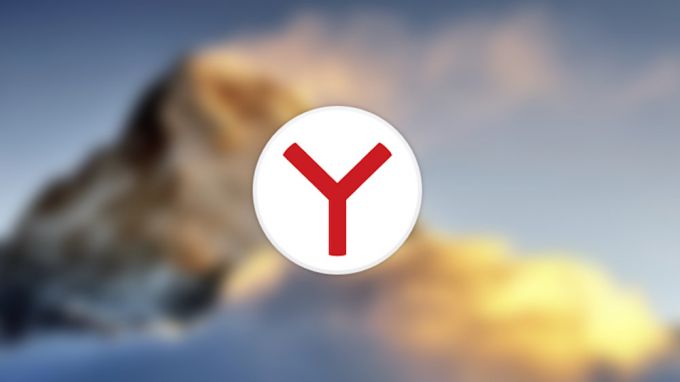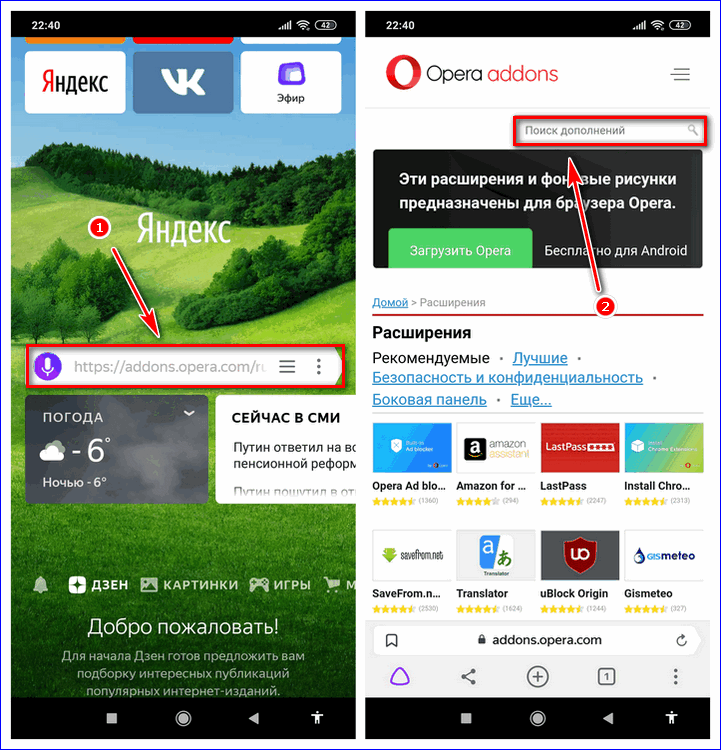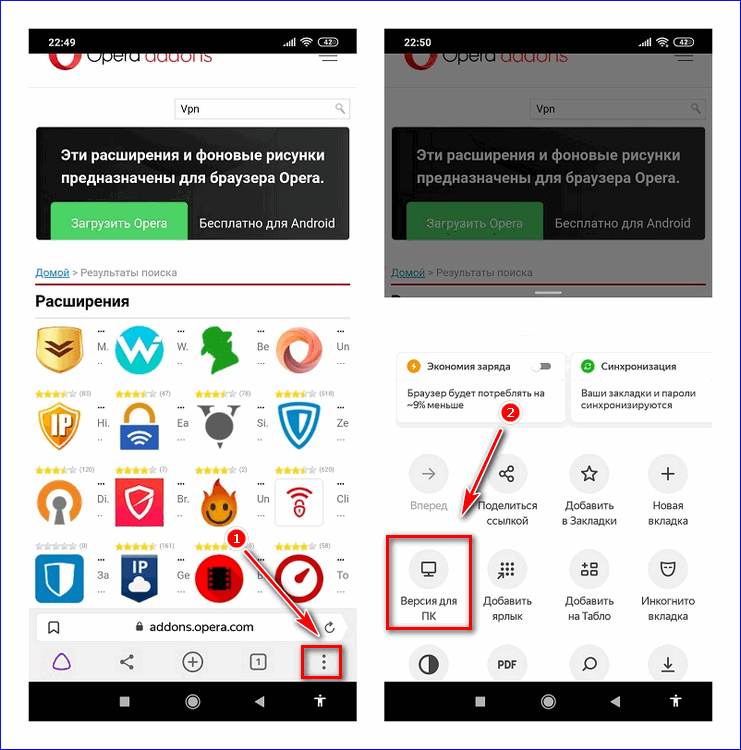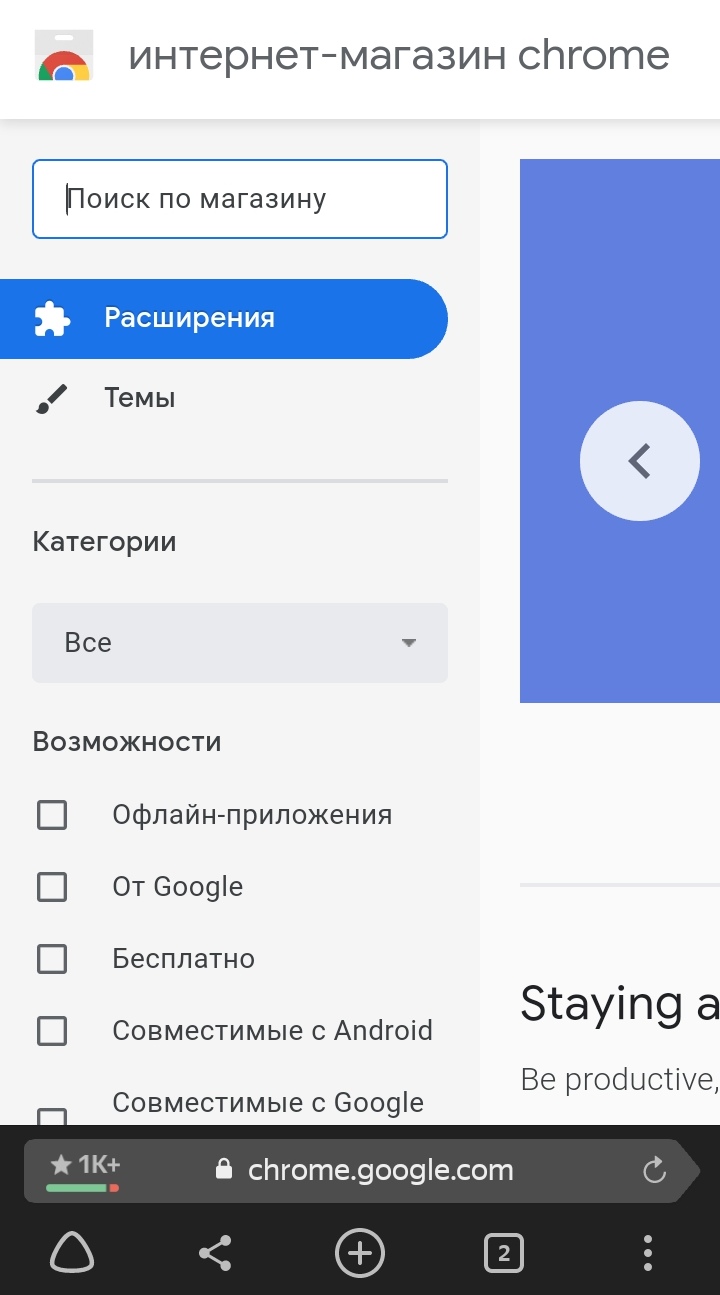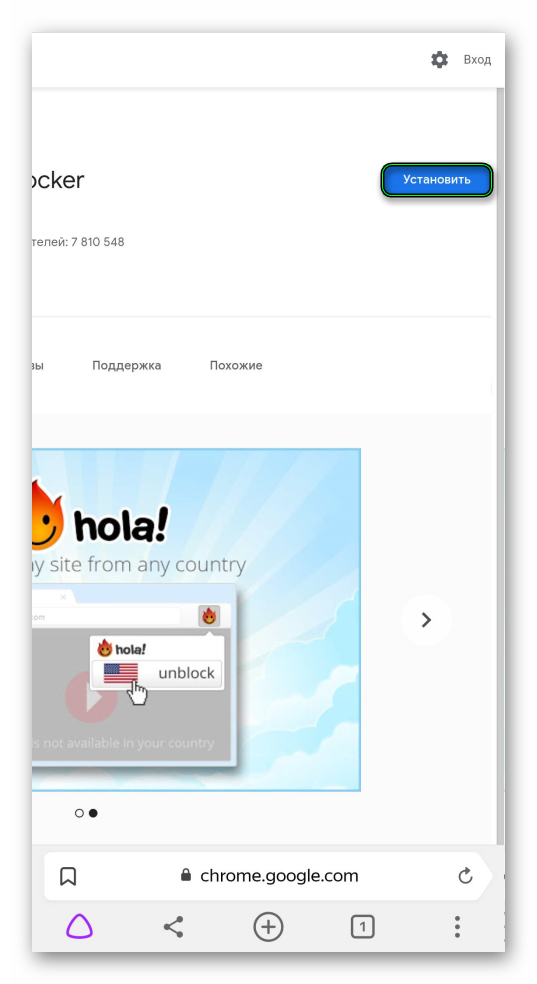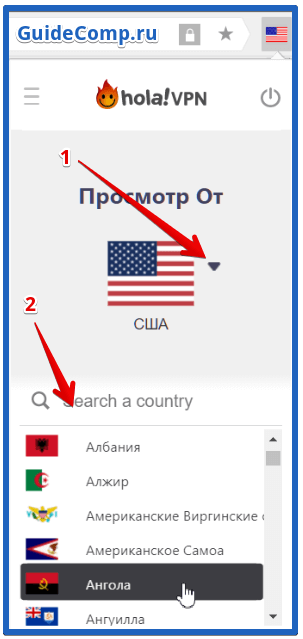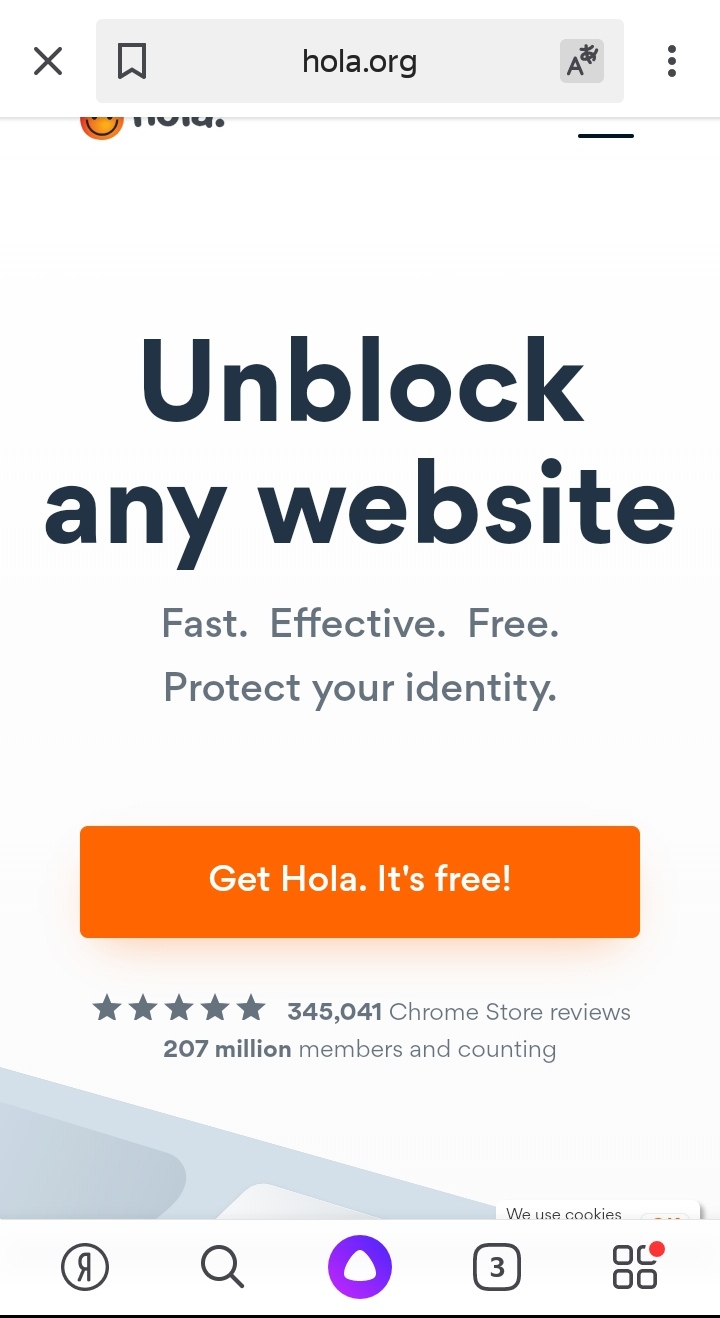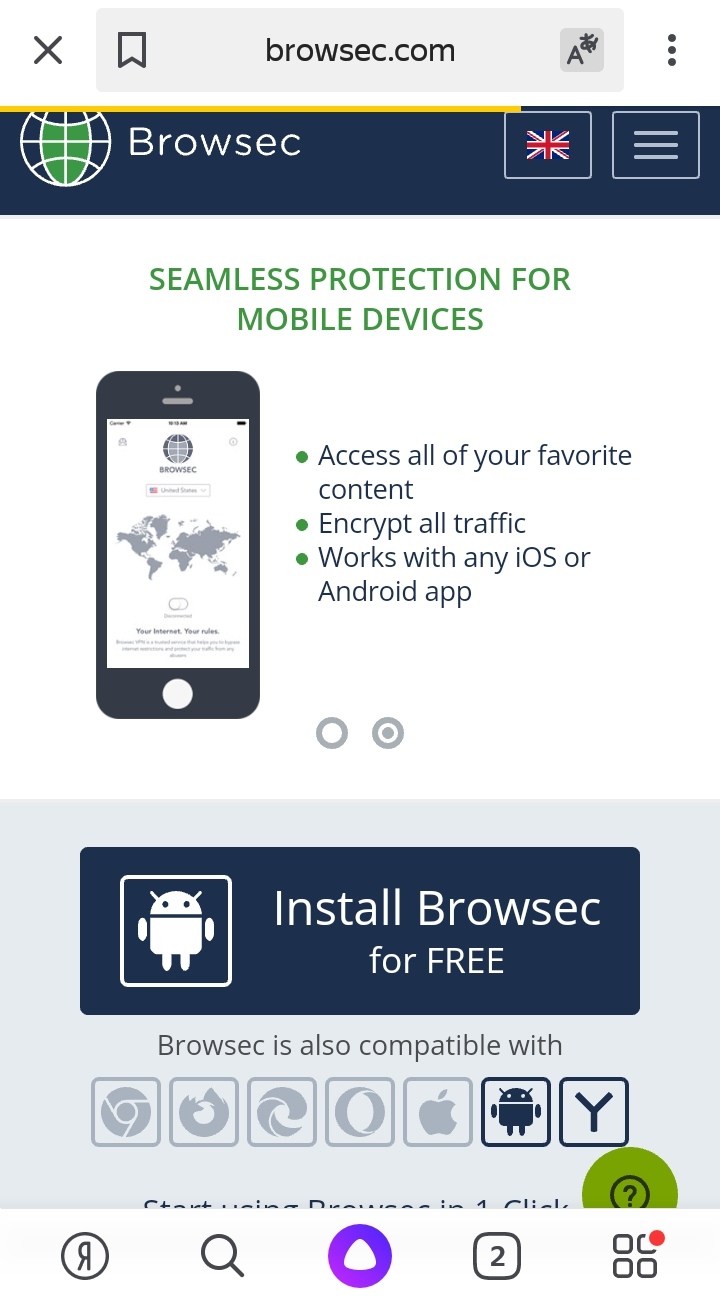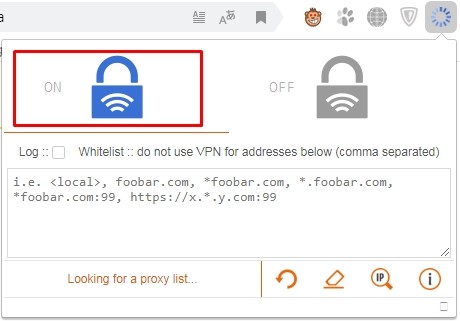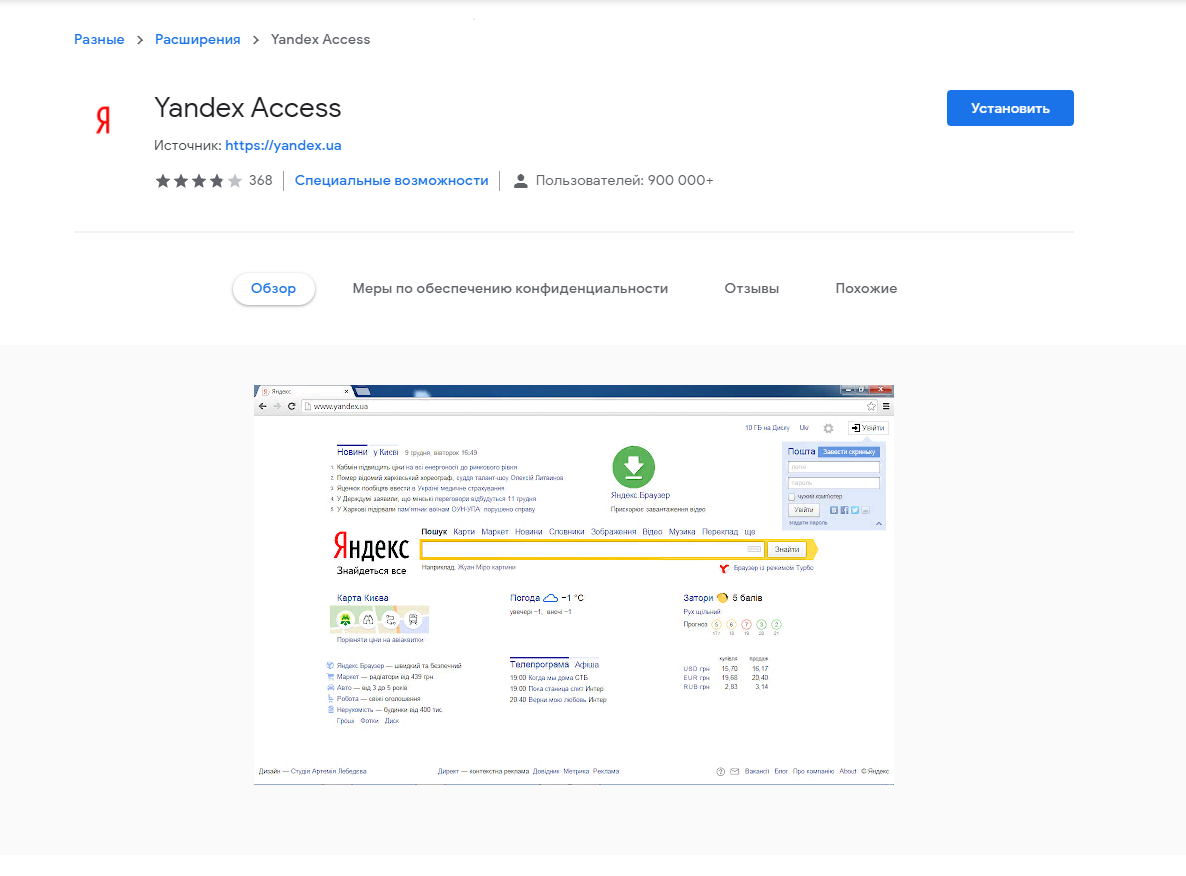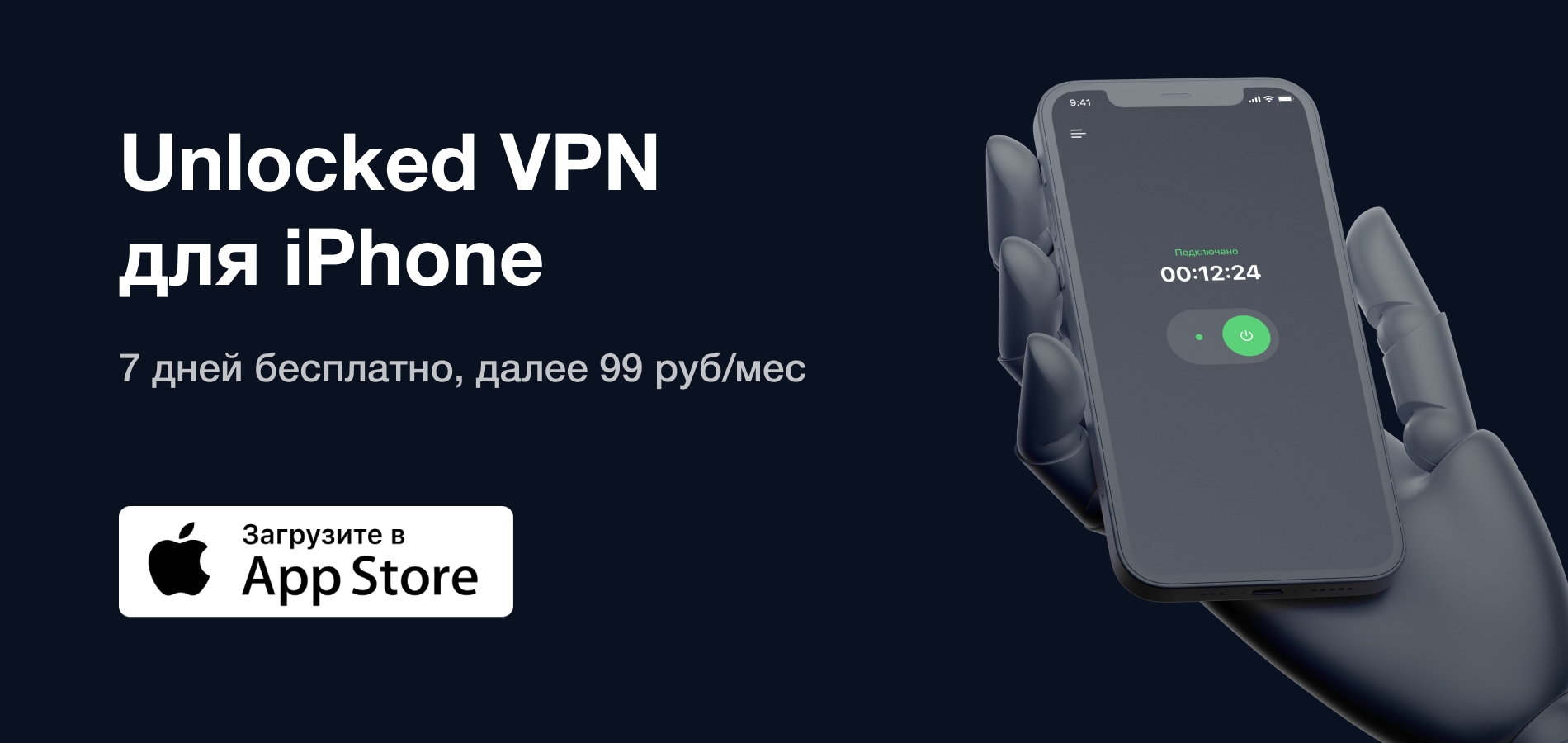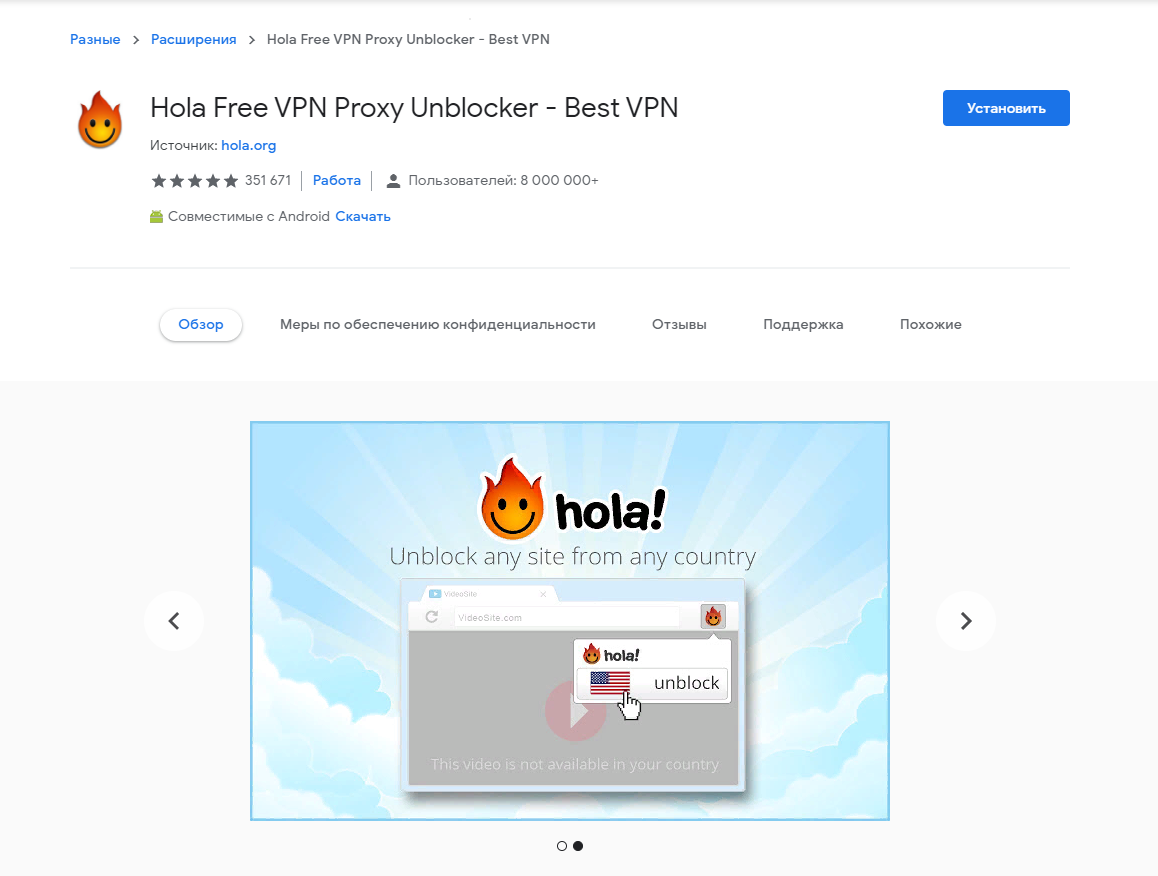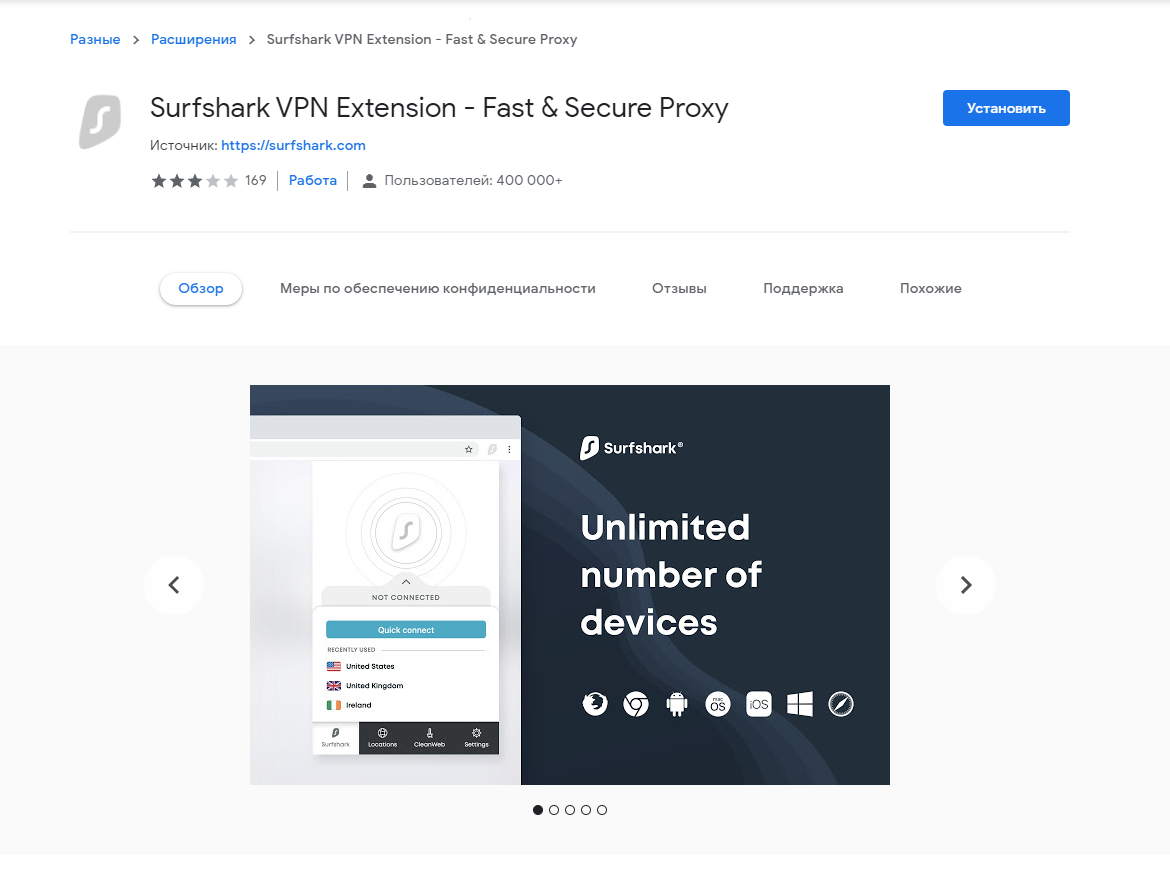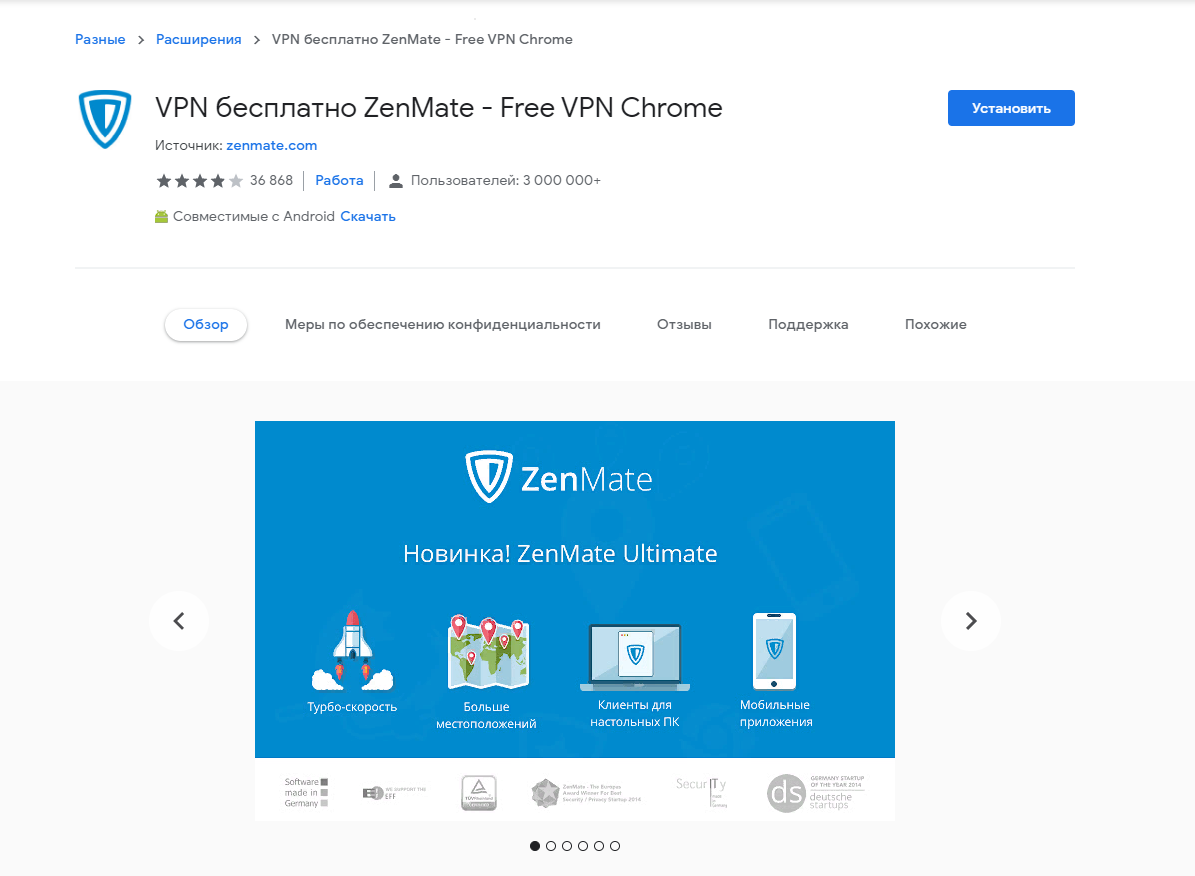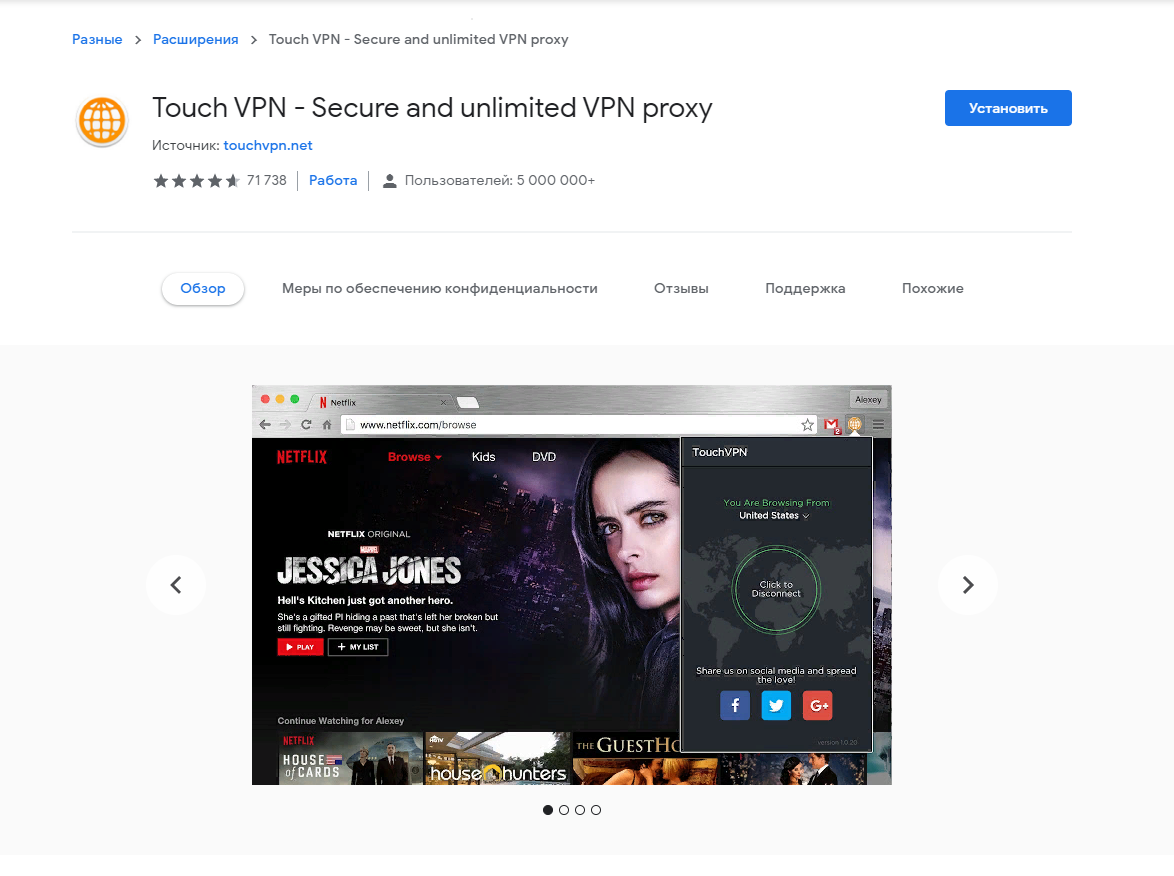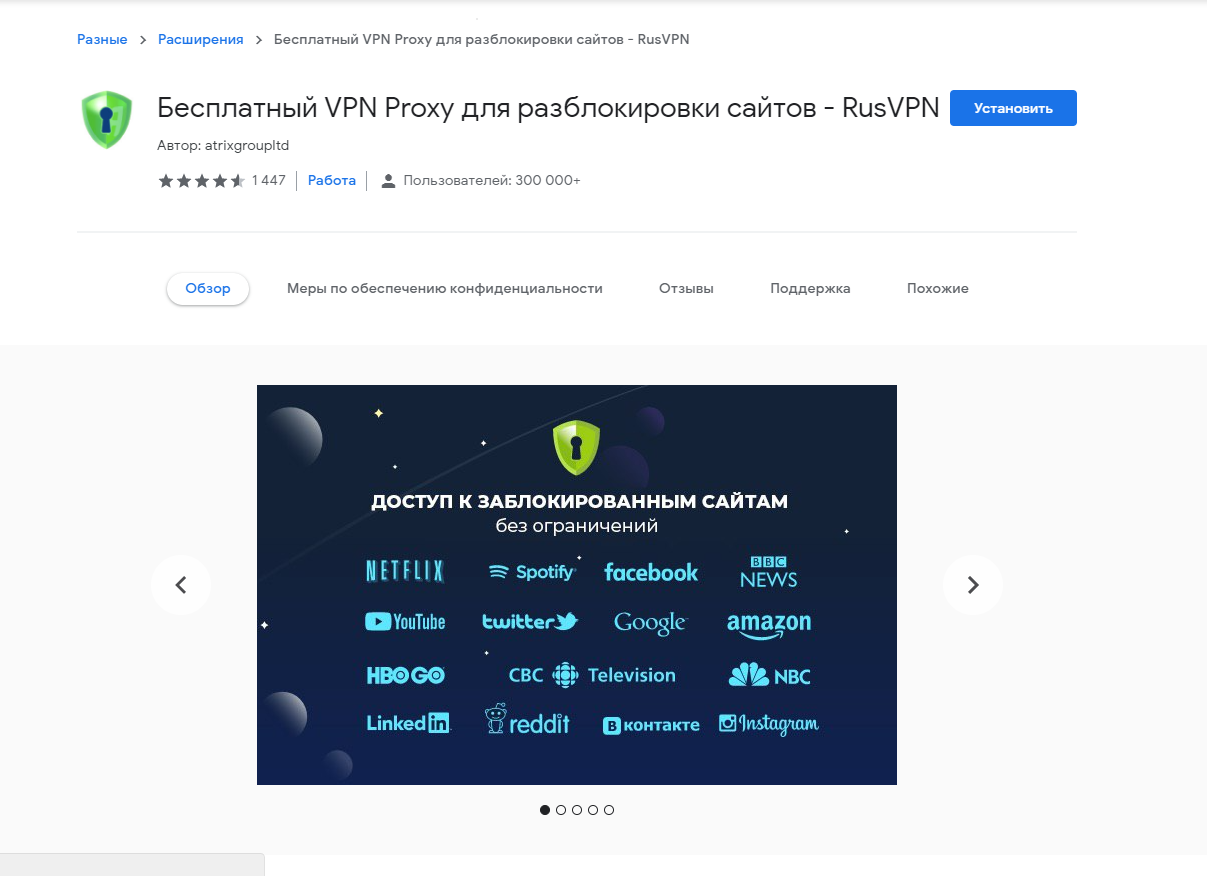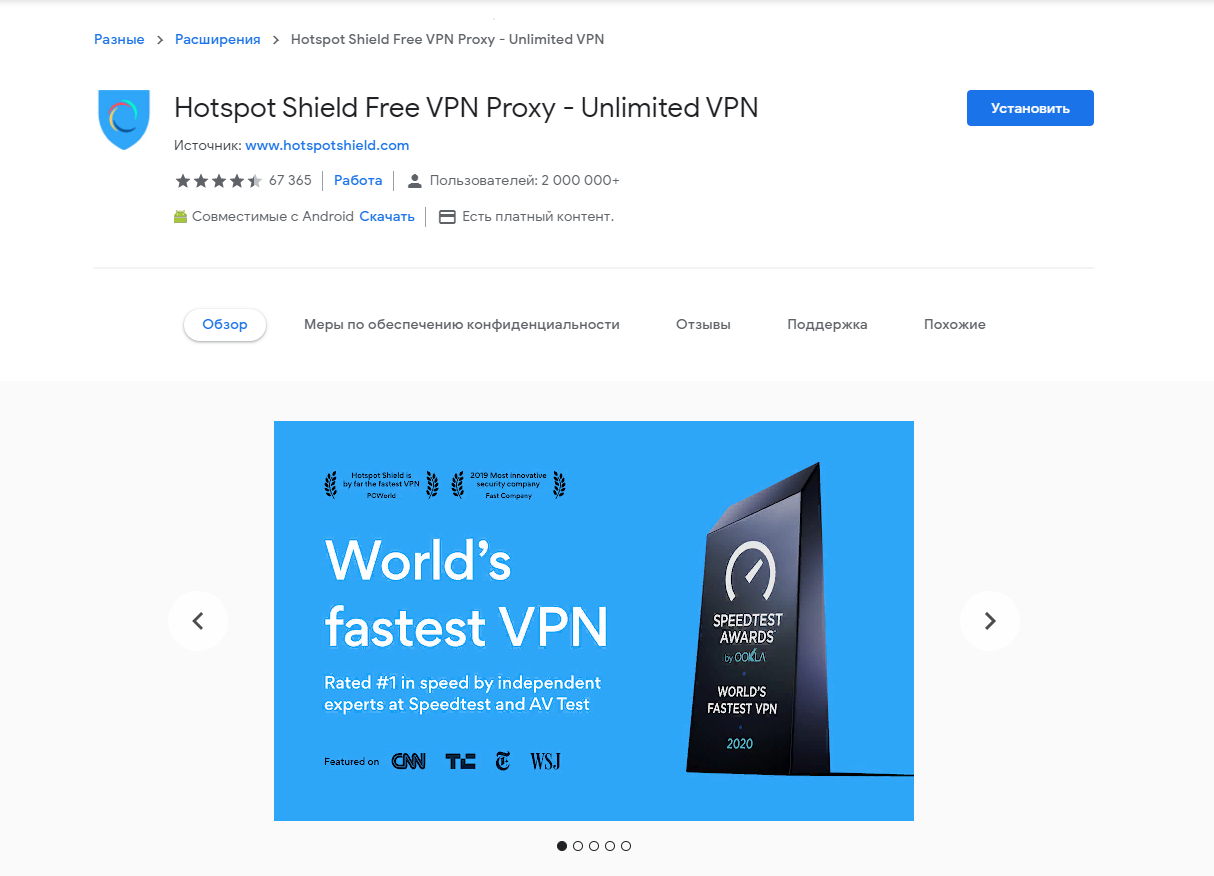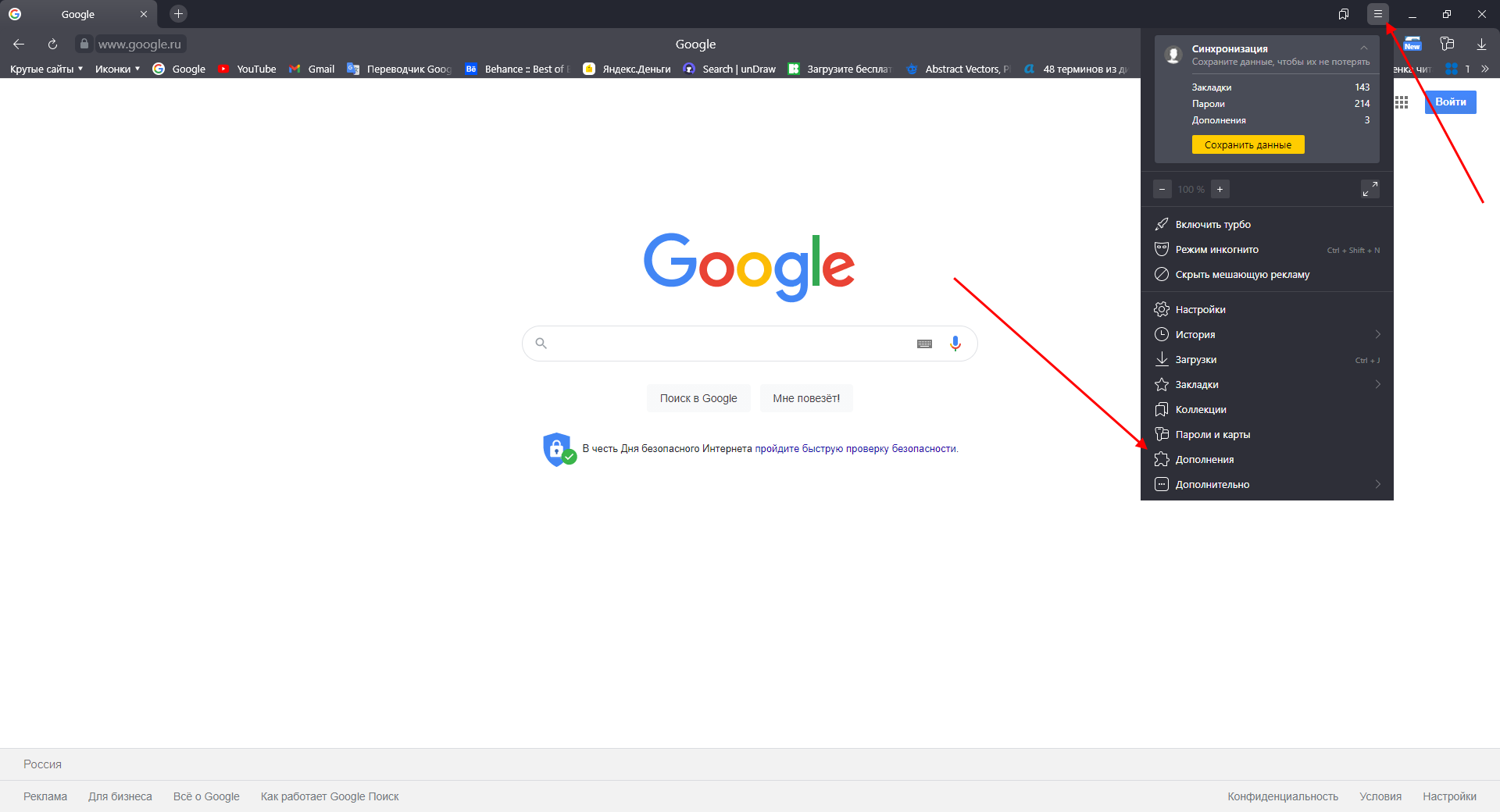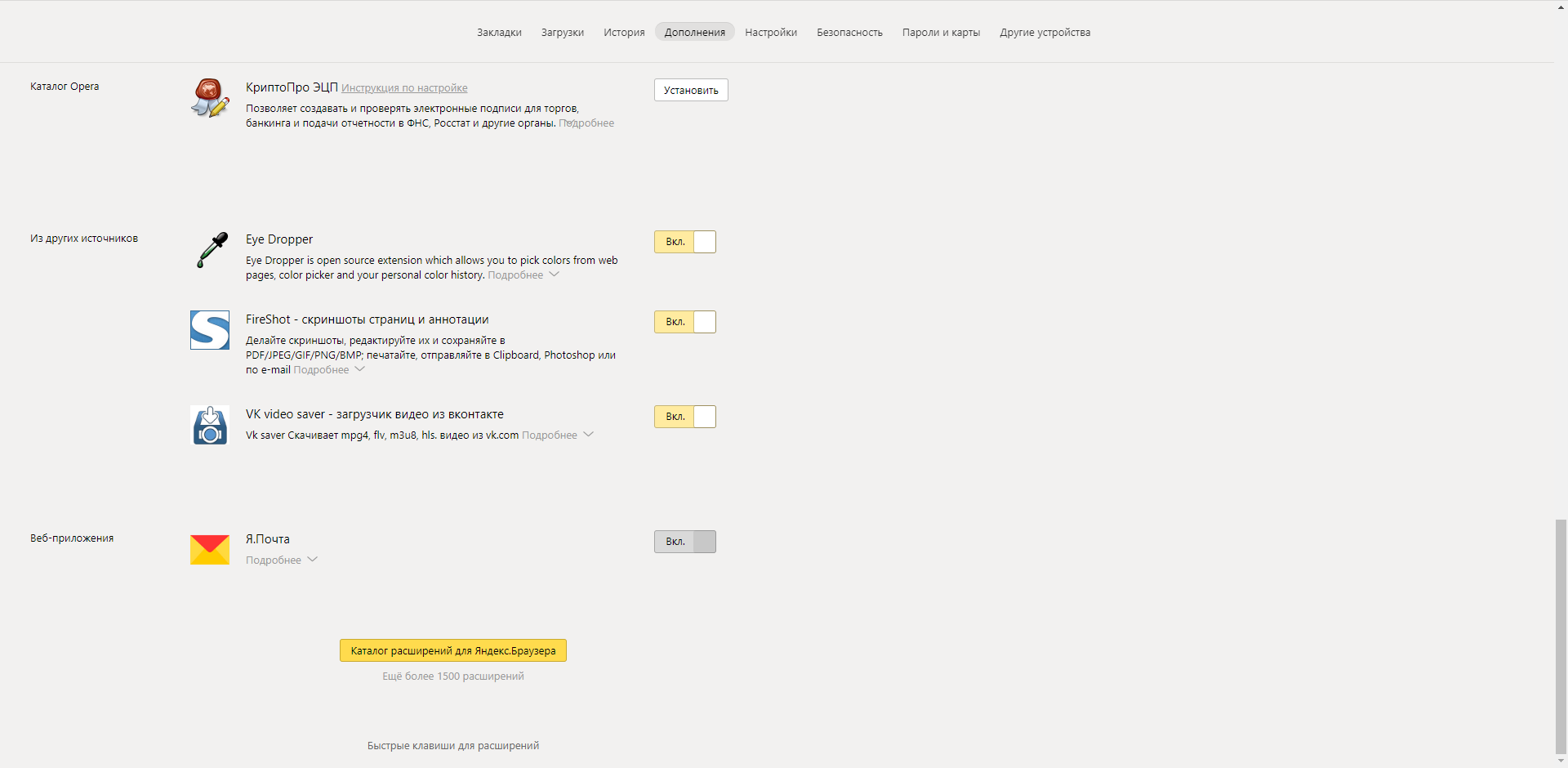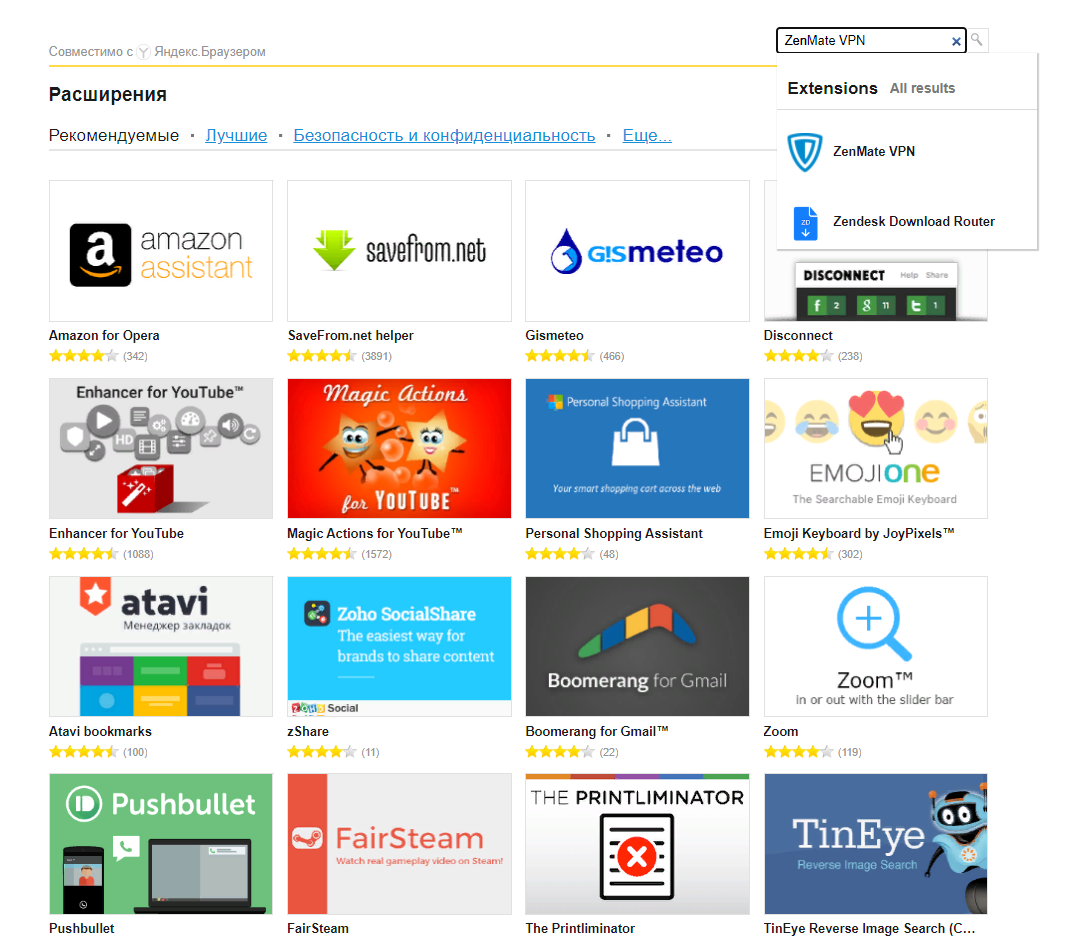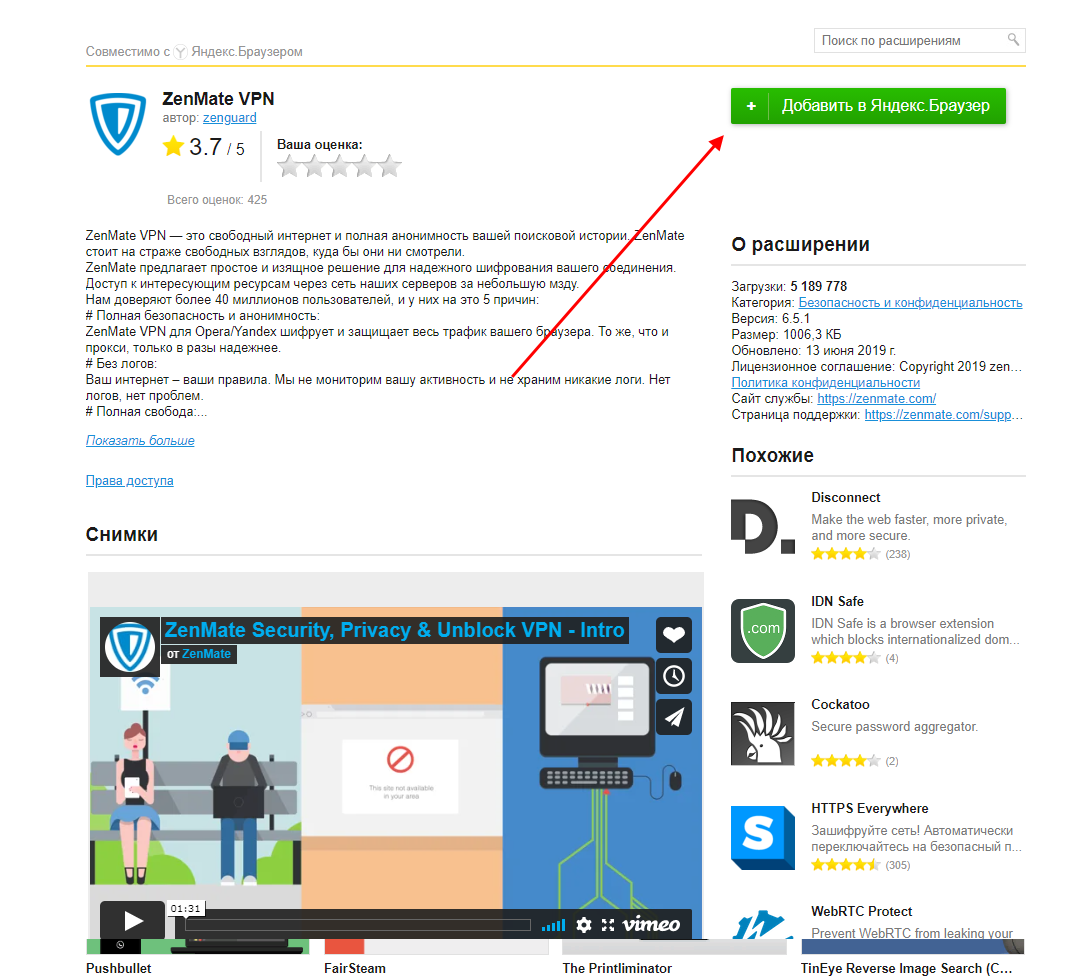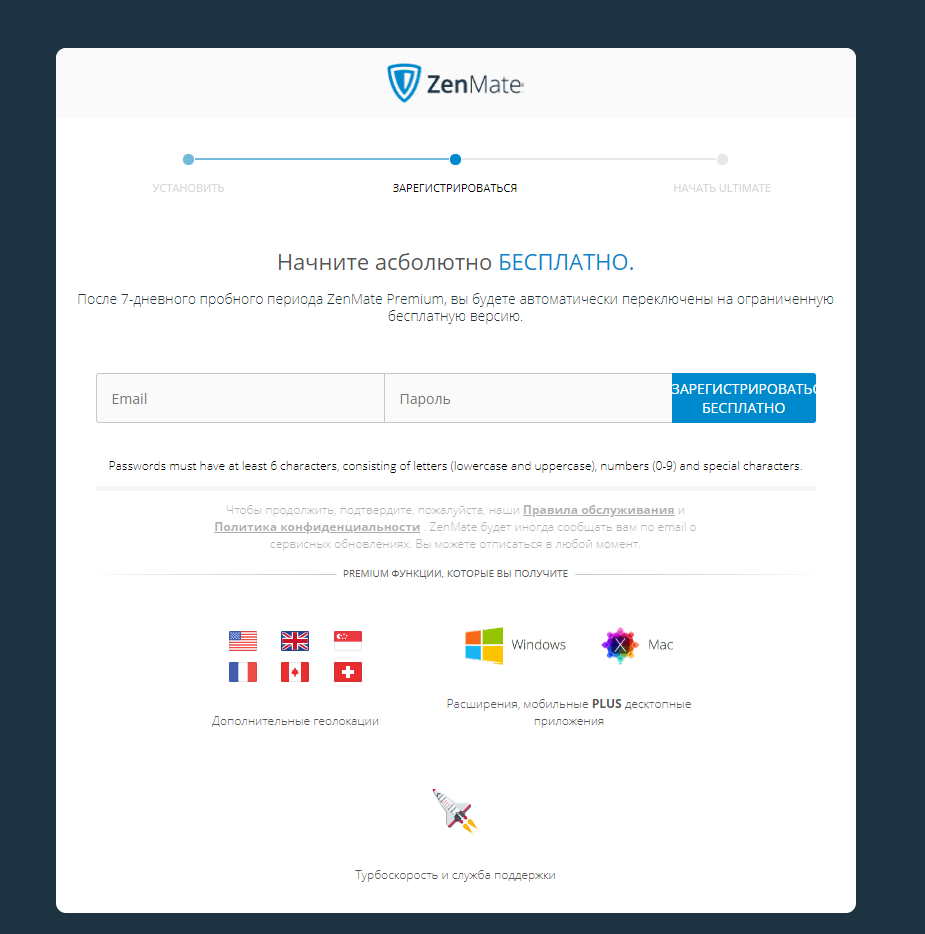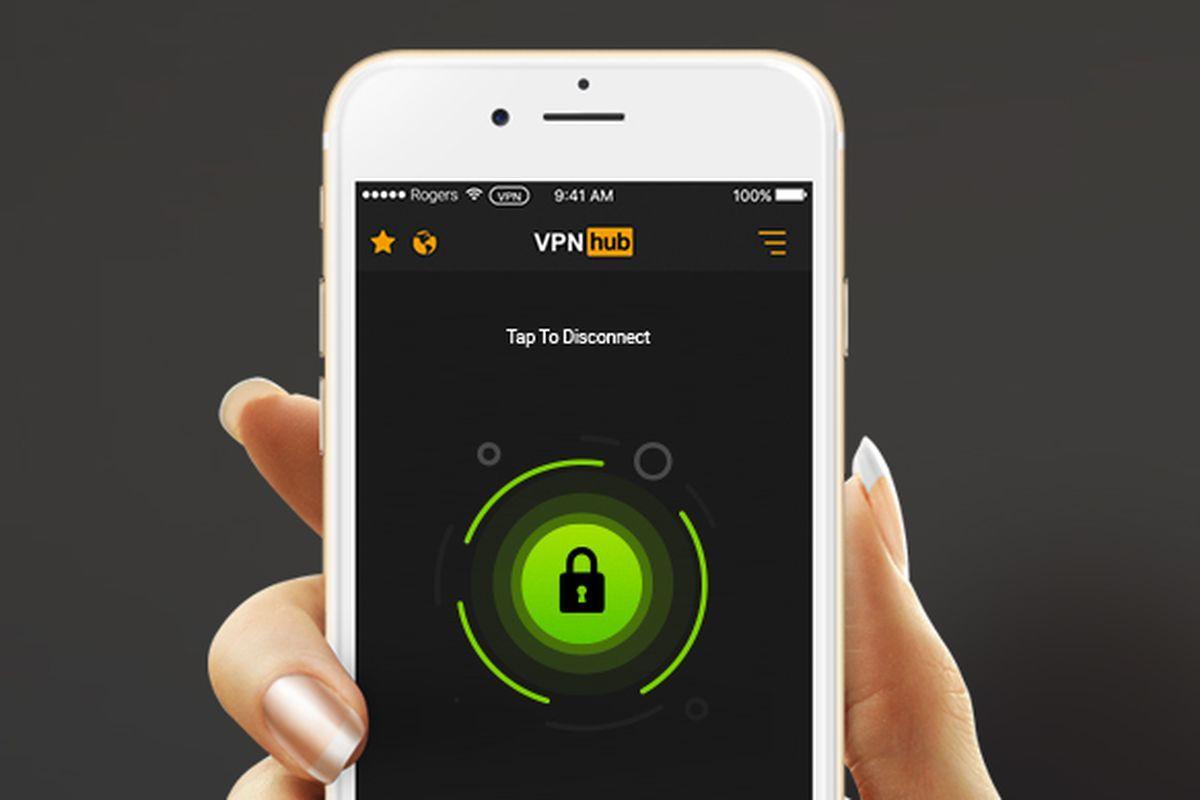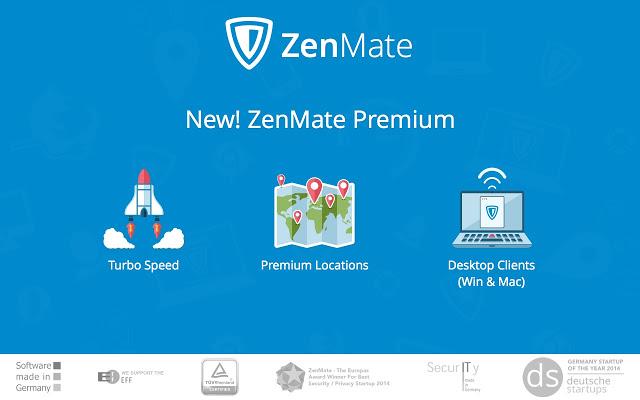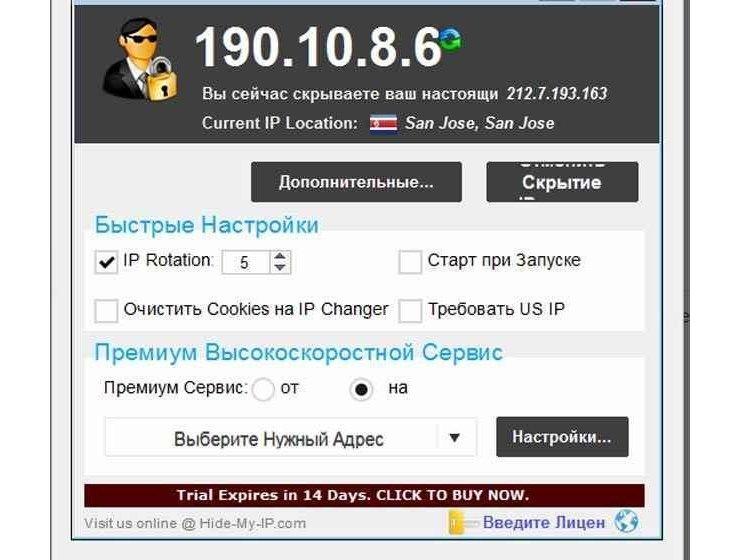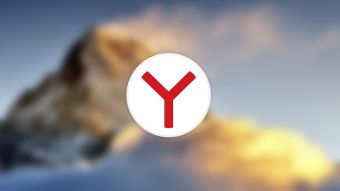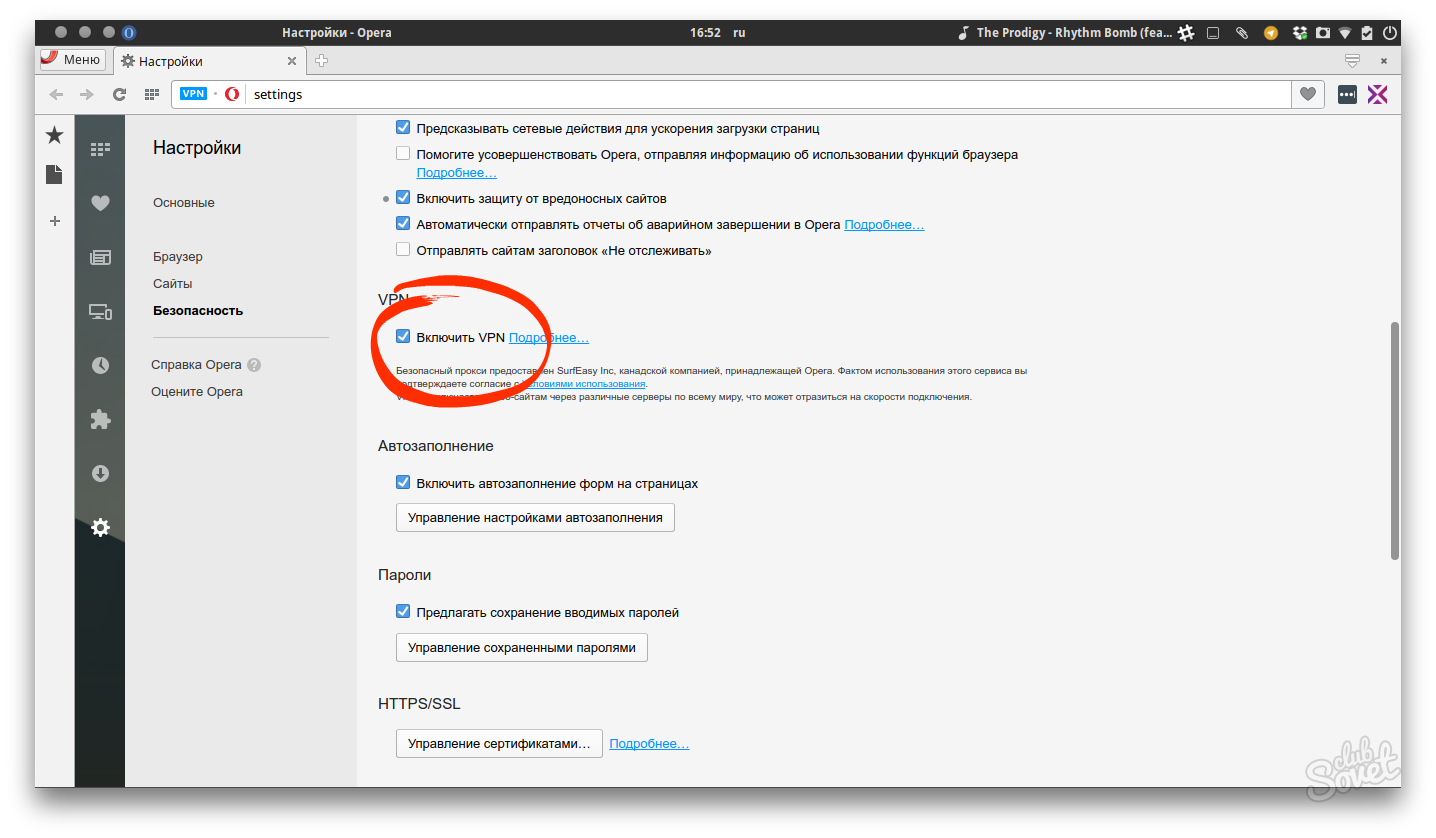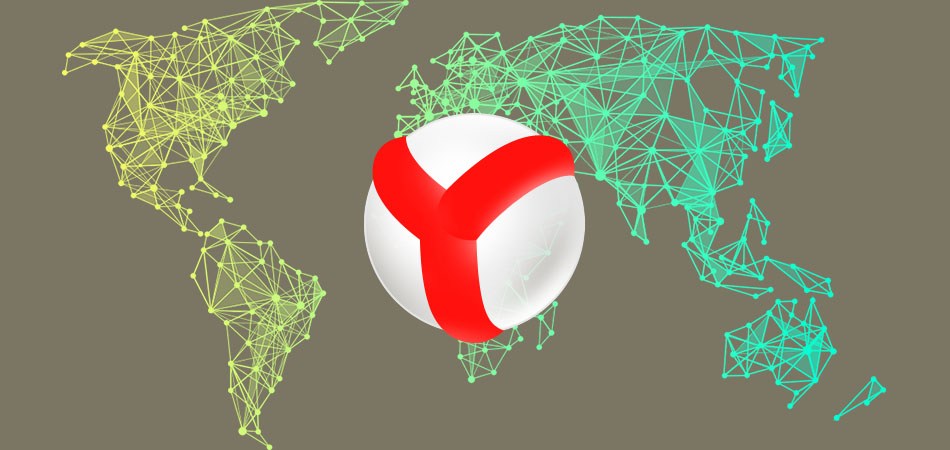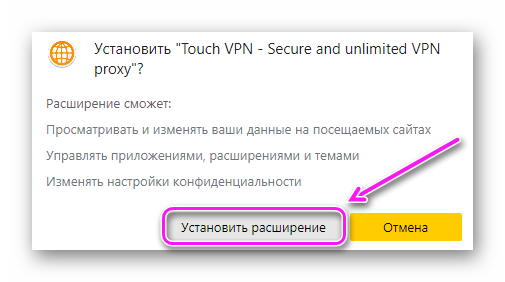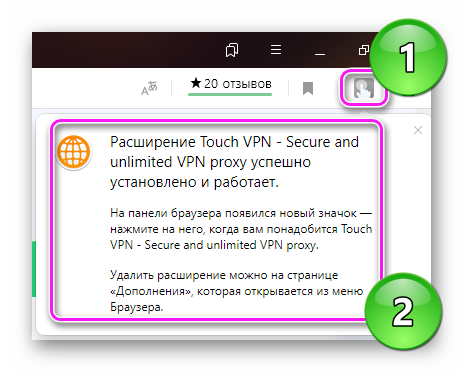23 марта 2020
VPN — довольно полезный и актуальный инструмент для многих пользователей. Он необходим для банального посещения ресурсов, которые не распространяются в связи с локальным доменом на весь мир. И если на версии Яндекс.Браузера на ПК настроить его не составит труда, то на мобильной версии могут возникнуть проблемы.
К сожалению, встроенная функция VPN в Яндекс.Браузере отсутствует, поэтому необходимы дополнительные ресурсы, в связке с которыми и будет создано VPN-соединение. Программы, осуществляющие подключение к прокси-серверу, могут быть платными и бесплатными, а установить их можно либо через официальный сайт разработчика, либо через магазин расширений Opera или Google.
Чтобы установить программу для VPN через Opera, необходимо сначала зайти в магазин под названием Opera Addons. Затем в окне «Поиск дополнений» нужно ввести слово VPN.
Внизу отобразится список плагинов, которые и позволят изменить IP-адрес пользователя. Они могут быть как платными, так и бесплатными. После выбора одной из программ нужно нажать на три точки в правом нижнем углу, а затем на «Версию на ПК».
Через магазин расширений Google установить VPN программу намного проще, если рассматривать на конкретном примере — расширении «VNP Hola».
Требуется лишь зайти на страницу магазина расширений и ввести в поисковой строке соответственно название программы.
Далее перейти на страницу товара и нажать на синюю кнопку «Установить».
Сама по себе программа очень удобная и обладает приятным интерфейсом. Поменять IP-адрес очень легко. Нужно лишь нажать на иконку расширения, после открытия нажать на флаг страны, где располагается сервер, через который происходит текущее соединение, а затем выбрать из списка желаемый.
Есть возможность скачать программу для подключения VPN с сайта разработчика на телефон, если последний это позволяет. «VNP Hola», например, дает такую возможность. Чтобы установить ее с официального веб-портала, необходимо сначала его посетить, а затем нажать на оранжевую кнопку «Get Hola. It’s free!».
После установки расширение автоматически появится в Яндекс.Браузере, и его можно будет использовать абсолютно бесплатно.
Но «VNP Hola» — не единственная бесплатная программа, которую можно установить таким путем. Например, чтобы скачать«Browces» — многофункциональный VPN с дополнительными фишками, необходимо так же зайти на их веб-портал. Под окном «Install Browsec» необходимо выбрать либо Яндекс.Браузер, либо логотип Android — разницы особенной не будет, и расширение заработает в любом из двух случаев.
После нажатия начнется автоматическая загрузка файла. После завершения процесса нужно открыть его и, если был выбран логотип Android при загрузке, то требуется установить по умолчанию Яндекс.Браузер.
Посмотреть все установленные дополнения можно по ссылке browser://tune-frame/ (требуется вставить адресную строку и нажать Enter).
Современные технологии позволяют получать доступ практически к любым ресурсам, включая те, которые по каким-то причинам были заблокированы провайдером. Специально для обхода подобных запретов разработчиками были созданы универсальные анонимайзеры, известные как VPN, что расшифровывается как Virtual Private Network. А поскольку потребность в таких сервисах растет пропорционально с их популярностью, далее целесообразно будет рассмотреть, кому нужен VPN и как правильно его установить в Яндекс.Браузере.
Содержание:
- 7 бесплатных VPN-расширений для Яндекс.Браузер для компьютера
- Активируем стандартное VPN-расширение
- Используем Private Internet Access
- Устанавливаем Free VPN Proxy
- Используем расширение ZenMate VPN
- Установка расширения Browsec
- Установка расширения Whoer VPN
- Работаем с Free Avira Phantom
- Включаем VPN на мобильном телефоне
- Правильное удаление и отключение бесплатного VPN’a
7 бесплатных VPN-расширений для Яндекс.Браузер для компьютера
Сначала немного теории. Под VPN подразумевается безопасное зашифрованное соединение поверх другой сети.
Как это работает? Очень просто – технология позволяет шифровать пользовательские данные, а в частности статический IP-адрес с привязкой к любой другой стране или региону, на которые не распространяются запреты. Таким образом можно легко миновать ограничения ничего не нарушая и не подвергая какому-либо риску собственные данные.
Активируем стандартное VPN-расширение
Кроме того, стоит обозначить, что существует два варианта таких анонимайзеров, первый из которых представляет собой встроенный в браузер инструмент, будучи способным шифровать только его внутренние пакеты, тогда как под вторым подразумевается отдельное ПО, способное полностью подключать используемое устройство к сторонним сервисам. Естественно, второй вариант предоставляет пользователю гораздо большие возможности, имея только один недостаток – платное обслуживание, чего не скажешь о встроенных расширениях, среди которых есть немало бесплатных версий.
К слову, бесплатный плагин предусматривается и в Яндекс.Браузере. Другое дело, что он установлен по умолчанию только в тех его версиях, которые предлагают сторонние ресурсы, тогда как браузер, скачанный с официального сайта требует дополнительной установки ВПН. Но на самом деле это отнюдь не проблема, поскольку установка этого дополнения займет считанные минуты, не предполагая приложения каких-то особых усилий.
Для этого:
- Перейдите на страницу плагина Yandex Access.
- Кликните по команде «Установить», расположенной справа в синем прямоугольнике.
- После проделанных манипуляций должно появиться всплывающее окошко с командой «Установить расширение». Кликните по нему для дальнейшего запуска процесса установки.
По завершении процесса вниманию пользователя предстанет соответствующее уведомление о том, что расширение Yandex Access было установлено и уже функционирует. При этом вам не придется вручную активировать и деактивировать анонимайзер – после первичной установки система браузера будет делать это по умолчанию в случае возникновения такой необходимости.
В то же время эта техническая особенность имеет свои недостатки, поскольку она не предусматривает возможности ручной активации анонимайзера на тех ресурсах, где это является необходимым, тем самым ограничивая доступ к ним.
Используем Private Internet Access
Кроме того, можно воспользоваться каким-нибудь сторонним сервисом, который предоставит вам еще большие возможности. Среди них особого внимания заслуживает Private Internet Access – один из самых популярных анонимайзеров, с помощью которого можно подключиться к любому серверу.
Так, данный сервер работает через OpenVPN, PPTP или L2TP-протокол, обеспечивая надежное частное соединение, особенно, если использовать первый вариант шифрования.
Среди прочих преимуществ – обеспечиваемый анонимайзером доступ к 128 и 256-битному типу шифрования, гарантирующим практически 100-процентную пользовательскую анонимность.
Способствует этому и отказ от ведения журналов, усиленная система безопасности и прочие надстройки, предусмотренные разработчиками, что делает их продукт еще более привлекательным.
Устанавливаем Free VPN Proxy
А этот плагин работает через JavaScript API, используя бесплатные сервера, что имеет свои плюсы и минусы. К первым можно отнести простоту применения, ведь для того, чтобы начать поиск, достаточно будет просто кликнуть по команде ON, после чего должен появиться запрос Looking for a proxy list.
Что касается минусов, то к ним можно отнести ограниченные возможности плагина, который может подключаться далеко не ко всем серверам, просто не находя или не распознавая некоторые из них. Кроме того, этому ВПН свойственны обрывы и сбои в работе, причем без каких-либо особых причин.
Используем расширение ZenMate VPN
Большим спросом пользуется и это расширение, для установки и дальнейшего применения которого необходимо произвести регистрацию, указав свою почту и придумав надежный пароль. Примечательно, что активация анонимайзера происходит автоматически сразу по завершении регистрации.
При этом за пользователем закрепляется возможность менять сервер привязки, для чего нужно будет кликнуть по значку, изображающему щит, и сменить флаг, выбрав одно из четырех доступных государств. Среди них Румыния, Штаты, Германия и Гонконг.
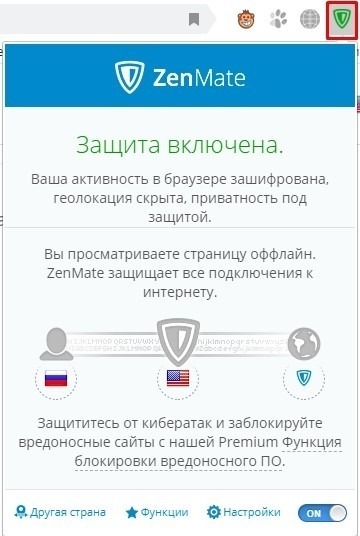
В принципе, вполне достойный вариант, если не учитывать одно «но» – данный сервис трудно назвать высокоскоростным, ведь сегодня вряд ли кого-то удивишь трафиком в 2 Мбит/с.
Установка расширения Browsec
Довольно часто в рекомендациях можно увидеть данный продукт, который также как и предыдущие варианты имеет свои преимущества и недочеты. Установка расширения производится по стандартной схеме, после чего пользователь будет автоматически перенаправлен на стартовую страницу для ознакомления с основными возможностями анонимайзера.
При желании этот этап можно миновать, сразу же приступив уже непосредственно к самой эксплуатации сервиса, для чего нужно будет кликнуть по значку в виде земного шара в верхнем левом углу. Попутно следует кликнуть по команде Protected me для защиты пользовательских данных и перевести ползунок из позиции Off в On.

Обычно стартовая привязка сервера относится к Нидерландам, но в случае возникновения необходимости можно будет сменить геоданные на Сингапур, Объединенное Королевство или Штаты. При этом бесплатное использование анонимайзера не предусматривает каких-либо ограничений, хотя эта медаль имеет оборотную сторону в виде медленной загрузки страниц, как и в случае с предыдущим плагином.
Установка расширения Whoer VPN
Практика показывает, что пользователи активно применяют и это приложение, которое также можно использовать на бесплатной основе. Для этого следует запустить анонимайзер, кликнуть по букве W, которую можно найти в самом верху справа и выбрать прокси-сервер из представленного внизу списка гео-привязок или же использовать все те же установленные по умолчанию Нидерланды.
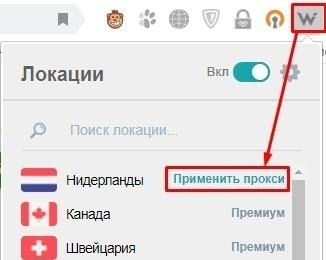
Работаем с Free Avira Phantom
Завершает условный рейтинг лучших бесплатных ВПН-расширений этот плагин, который также имеет весьма неплохой рейтинг. А для того чтобы им воспользоваться, нужно скачать приложение, принять лицензионное соглашение и выбрать опцию «Обезопасить соединение», после чего расширение самостоятельно выберет бесплатный сервис, подключившись к нему по умолчанию.

Как вариант, вы можете сделать это самостоятельно, просто воспользовавшись предусмотренным здесь же линком «Ближайшее местонахождение». Среди преимуществ плагина стоит отметить большое количество бесплатных серверов и довольно высокую скорость работы. А вот особых недостатков обнаружено не было, поэтому можете смело использовать этот вариант.
Включаем VPN на мобильном телефоне
Сегодня использовать ВПН можно не только на ПК, но и на мобильных устройствах.
В частности, для мобильной версии Яндекс.Браузера предусмотрено сразу два варианта анонимайзера: встроенное расширение и стороннее ПО.
Начнем с первого варианта, который подразумевает использование дополнений, вроде Hola и пр. Для того, чтобы воспользоваться им, необходимо:
- Перейти на официальную страницу выбранного дополнения.
- Кликнуть по команде «Установить».
- После перехода в новое окно использовать опцию «Установить расширение».
- Кликнуть по значку в виде трех вертикально расположенных точек в правом нижнем углу.
- Выбрать раздел «Дополнения», а затем перейти по пути с названием выбранного расширения.

После проделанных манипуляций ваш IP-адрес будет защищен по умолчанию, а страница перегружена, что позволит посещать недоступные ранее сайты.
К сожалению, качественных бесплатных утилит для анонимизации мобильной версии браузера не так уж много. Тем не менее поискать можно, пробуя на своем устройстве эффективность работы того или иного приложения.

Кроме того, всегда есть вариант воспользоваться бесплатной пробной версией какого-нибудь плагина, срок действия которого обычно составляет от 7 до 30 дней, после чего можно подыскать другой вариант.
Правильное удаление и отключение бесплатного VPN’a
Не секрет что даже самый лучший ВПН может тормозить интернет-серфинг и работу устройства в целом. Да, и в использовании анонимайзеров на постоянной основе нет никакой нужды, поэтому рано или поздно каждый пользователь задается вопросом о его удалении или отключении.
Стоит отметить, что первый вариант слишком радикальный, ведь вероятность того, что ВПН понадобится вам вновь, крайне велика. Именно поэтому лучше рассмотреть все актуальные способы отключения анонимайзера, которых существует, как минимум, три.
Среди них:
В любом случае, не стоит держать ВПН включенным, когда в этом нет никакой надобности, иначе вам придется тратить лишнее время на загрузку каждой страницы и медиафайлов. А вот иметь установленный анонимайзер на устройстве нужно обязательно, ведь тогда вы сможете относительно легко обходить большинство ограничений.
Загрузка…
Перейти к контенту
С принятием в России все новых законов, ограничивающих доступ к некоторым сайтам, становится все труднее обойтись без VPN-сервисов. Их абсолютное большинство представляют собой расширения для браузеров. О том, как включить VPN в Яндекс.Браузере, — в этом материале.

Содержание
- Бесплатные VPN для ПК
- VPN на телефоне
- «Browsec»
- «Turbo VPN»
Бесплатные VPN для ПК
Самые популярные сервисы обхода блокировок бесплатны. Некоторые доступны сразу после установки, другие же — требуют регистрации. Впрочем, она тоже бесплатна. Вот как установить VPN-расширение в версии браузера от Яндекса для ПК или ноутбука.
- Перейти в меню в верхнем правом углу.
- Кликнуть на «Дополнения» в списке.
- Внизу страницы нажать на желтую плашку для перехода в каталог расширений.
- Затем на странице каталога ввести в поиске одну из фраз «friGate» или «Browsec» — это названия расширений.
- Вне зависимости от выбранного сервиса кликните на него в каталоге и нажмите на зеленую плашку «Добавить». В открывшемся окне подтвердите установку.
- В правом верхнем углу должна появиться иконка установленного расширения.
- Если установлен «friGate» — просто кликните на иконку расширения, и можете переходить на заблокированный сайт.
- Если установлен «Browsec», нажмите на иконку расширения — откроется окно. Нажмите на зеленую плашку в центре или на красный переключать справа внизу — VPN заработает.
VPN на телефоне
В браузере Яндекса нет встроенного VPN, но его можно установить отдельным приложением. Самые удобные из бесплатных уже знакомый «Browsec» и «Turbo VPN». Вот как их установить.

«Browsec»
- Перейдите в каталог приложений Play Маркет, если используете устройство на базе Android, или AppStore, если на базе IOS (IPhone).
- Введите в поиске «Browsec» и установите это приложение.
- Откройте приложение и в стартовом окне введите адрес электронной почты, к которому у вас есть доступ. Нажмите «Дальше».
- Затем нажмите «Регистрация». На указанный почтовый ящик придет письмо с ссылкой. Нажмите на ссылку в письме — и все. Заходите в приложение и нажимайте на переключатель внизу — VPN заработает. Можете свернуть приложение и открыть заблокированный сайт в браузере.
«Turbo VPN»
- Перейдите в каталог приложений Play Маркет, если вы используете устройство на базе Android, или AppStore, если на базе IOS (IPhone).
- Введите в поиске «Turbo VPN» и установите это приложение.
- Затем откройте его и нажмите на круглый оранжевый значок. VPN включен. Можете свернуть приложение и открыть заблокированный сайт в браузере.
В сети пользователи часто встречаются с веб-ресурсами, которые территориально заблокированы по тем или иным причинам. Обычно это сайты, содержащие пиратское ПО, торренты, запрещенный контент и так далее. Чтобы обойти блокировку таких ресурсов, рекомендуется использовать VPN-расширения для браузера – это наиболее простой и быстрый способ посетить заблокированный сайт.
В сегодняшней статье мы рассмотрим лучшие VPN-расширения для Яндекс.Браузера.
Обзор лучших VPN для Яндекс.Браузера
В начале своего пути браузер Яндекса не мог нас порадовать столь большим количеством бесплатных VPN-расширений. Первопроходцем в этом деле был Browsec – расширение, не имевшее аналогов в свободном доступе. Сейчас же на рынок вышло немало других плагинов, которые не уступают родоначальнику, а в некоторых случаях и превосходят его.
Давайте разбираться, что это за расширения и какие у них есть плюсы и минусы.
Yandex Access
Yandex Access – это отличный способ получить доступ к запрещенным сайтам на территории Украины. Вы можете открыть такие ресурсы, как Яндекс, социальные сети ВКонтакте и Одноклассники. На этом возможности плагина не ограничиваются – он работает в скрытом режиме, что позволяет проверять почту, отправлять сообщения, смотреть видеоклипы и выполнять прочие действия в интернете полностью анонимно. При подключении скорость загрузки веб-ресурсов практически не теряется, что дает возможность посещать любые сайты без потери соединения.
Плюсы:
- легко интегрируется в Яндекс.Браузер;
- отсутствует реклама;
- автоматически включается на тех сайтах, доступ к которым закрыт;
- максимальная скорость работы;
- анонимность на высоте – используются все методы, чтобы избежать утечки данных.
Минусы:
- отсутствует в панели расширений, из-за чего его нельзя отключить на время;
- местоположение изменить нельзя.
Ссылка на скачивание: Yandex Access
Hola
Hola – одно из наиболее популярных VPN-расширений, которое можно найти в бесплатном доступе. Особенность Hola – это возможность устанавливать соединение с разными серверами для каждого сайта. Например, мы можем подключиться к одному ресурсу через Великобританию, а к другому через Казахстан. В это время все открытые сайты продолжат работать, что является несомненным преимуществом плагина. Само соединение работает практически без задержек, благодаря чему обеспечивается максимальная скорость.
Плюсы:
- полностью исключена реклама;
- возможность подключиться практически через любую страну;
- подключение может выполняться параллельно к разным серверам;
Минусы:
- не всегда хорошо работает со отдельными странами.
Ссылка на скачивание: Hola
NordVPN
NordVPN – еще один лидер среди VPN-расширений. В отличие от предыдущего инструмента, NordVPN распространяется исключительно в платном варианте. Установить расширение в браузер может кто угодно, но, чтобы им воспользоваться, потребуется зарегистрироваться и оплатить ежемесячную подписку в размере $11.95. Если вы захотите попробовать этот VPN без оплаты, то можете загрузить его на Android или iOS – в мобильной версии есть 7-дневный пробный период.
Плюсы:
- пропускная способность без ограничений;
- обход любых блокировок благодаря размещению серверов в 59 странах;
- весь трафик защищен 256-битным шифрованием;
- содержит в себе встроенный блокировщик подозрительных программ.
Минусы:
- нет бесплатного пробного периода для десктоп-версии.
Ссылка на скачивание: NordVPN
Surfshark
Surfshark – это расширение, которое было разработано для шифрования трафика по военным стандартам. Оно использует собственные технологии защиты данных и распространяется на всех популярных платформах: Windows, iOS, Android и так далее. Из-за того, что компания официально зарегистрирована на Британских Виргинских островах, законы позволяют ей не хранить данные пользователей. Таким образом, сервис полностью отстранен от пользователей – активность не отслеживается. За все это, к сожалению, придется платить $12.95 в месяц.
Плюсы:
- данные пользователей надежно защищены и зашифрованы;
- есть функция CleanWeb, позволяющая блокировать вредоносные активности;
- расширение использует частные DNS, что позволяет скрывать пользовательские IP-адреса;
- используется стандарт AES-256-GCM для шифрования трафика;
- используется проверенный годами протокол IKEv2/IPsec.
Минусы:
- отсутствует бесплатная версия.
Ссылка на скачивание: Surfshark
ZenMate VPN
ZenMate VPN – платный плагин, который после авторизации автоматически подключает 7-дневный пробный период. Таким образом, вы можете еженедельно создавать новый аккаунт и получать семь бесплатных дней использования. В противном случае необходимо оплатить ежемесячный тариф (779 рублей в месяц или 159 рублей в месяц при оплате за 18 месяцев).
Благодаря высокой пропускной способности ZenMate обеспечивает максимальную стабильность даже в самые загруженные дни. В остальных критериях он похож на вышерассмотренные плагины.
Плюсы:
- 7-дневный бесплатный доступ для новых пользователей;
- платная версия разрешает подключаться через огромное множество стран;
- возможность снижения скорости сведена к минимуму.
Минусы:
- триальная версия работает только с 4 странами, а скорость соединения заметно снижена;
- расширение невозможно использовать без регистрации.
Ссылка на скачивание: ZenMate VPN
Touch VPN
Touch VPN – популярный бесплатный VPN-сервис, который поддерживает операционные системы Windows, Mac, iOS и Android, а также браузеры Firefox, Edge, Chrome и Yandex Browser. Сервис предлагает 27 локаций (большая их часть расположена в Европе и Северной Америке). Расширение с низким пингом умеет открывать все заблокированные сайты, но не поддерживает привязку страны к конкретному веб-ресурсу.
Плюсы:
- функция автоматического определения подходящего сервера;
- работа с расширением без регистрации;
- Touch VPN обладает великолепным дизайном;
- безлимитный трафик.
Минусы:
- иногда отображает некорректный список стран;
- в некоторых случаях плагин сам по себе отключается.
Ссылка на скачивание: Touch VPN
RusVPN
Уже из названия становится понятно, что плагин был создан русскими разработчиками. Он обладает полностью бесплатным функционалом, а также не хранит и не собирает пользовательские логи – только сохраняет информацию об электронной почте.
Серверы плагина расположены в более чем 50 странах мира. Высокая скорость соединения дает возможность просматривать видео в высоком разрешении без каких-либо затруднений.
Плюсы:
- 256-битное шифрование трафика;
- круглосуточная поддержка пользователей;
- если защищенное соединение будет разорвано, расширение автоматически прекратит работу.
Минусы:
- не найдено.
Ссылка на скачивание: RusVPN
HotspotShield
Hotspot Shield – VPN-расширение с невероятно высокой скоростью соединения и защитой надежного уровня. Соединение выполняется через собственные серверы, в результате чего каждому пользователю присваиваются свои IP-адреса. Автоматически подключается та точка, которая ближе всего находится к местоположению устройства.
Официальный источник информирует о том, что сбор, хранение и передача пользовательских данных не выполняются. Несмотря на это, в бесплатной версии иногда случаются утечки данных из-за рекламного пикселя. Разработчики же на этот счет говорят, что он используется исключительно для управления объявлениями.
Плюсы:
- более 3200 серверов в 70 странах;
- сервер выбирается автоматически в зависимости от местоположения пользователя;
- скорость загрузки позволяет смотреть стримы в высоком качестве;
- техническая поддержка 24/7.
Минусы:
- установить расширение может каждый пользователь, а вот попасть на официальную страницу для русскоязычного комьюнити можно только с использованием VPN;
- бесплатная версия заполнена рекламными вставками – проблема решается премиум-аккаунтом;
- возможен сбор пользовательской информации.
Ссылка на скачивание: Hotspot Shield
Комьюнити теперь в Телеграм
Подпишитесь и будьте в курсе последних IT-новостей
Подписаться
Как установить и настроить VPN-расширение в Яндекс.Браузере
Установить плагин в Яндекс.Браузере очень просто. Для этого достаточно открыть магазин расширений Google или Opera, выбрать плагин, а затем нажать на кнопку «Установить». Обратите внимание на то, что большая часть вышерассмотренных расширений представлена в интернет-магазине Google Chrome, но некоторые из них можно загрузить и через магазин Opera, официально используемый Яндексом.
Давайте посмотрим, как установить плагин ZenMate VPN:
- Запускаем.Яндекс Браузер и в верхнем правом углу нажимаем на кнопку в виде трех параллельных линий. В отобразившемся окне выбираем опцию «Дополнения».
- В нижней части окна нажимаем на кнопку «Каталог расширений для Яндекс.Браузера».
- Следующим шагом вводим запрос «ZenMate VPN» и жмем «Enter».
- Выбираем «Добавить в Яндекс.Браузер».
- После успешной установки нас автоматически перенаправит на страницу с регистрацией аккаунта. Как только она будет пройдена, доступ к плагину откроется на 7 дней.
После этого настраивать ничего не нужно – плагин установлен, аккаунт зарегистрирован и активен. Теперь вы можете пользоваться его услугами в полной мере, пока действует бесплатный период. Аналогичным образом происходит установка и прочих расширений, которые мы рассмотрели ранее. Единственное отличие – это регистрация аккаунта, которая в некоторых случаях не нужна, например, в случае с плагином Hola.
Лучшие VPN для мобильного Яндекс.Браузера
Бонусом я собрал наиболее популярные VPN-расширения, подходящие для смартфона на Android. По своей сути, они мало чем отличаются друг от друга, поэтому можете установить любой плагин из списка ниже:
- Yandex Access,
- Hotspot Shield VPN,
- Touch VPN,
- Hola,
- VPN-free.
Найти расширения можно в настройках мобильного Яндекс.Браузера – достаточно через троеточие открыть выпадающее меню и перейти в раздел «Дополнения». Затем внизу открыть подраздел «Каталог дополнений для Яндекс.Браузера». Алгоритм аналогичен десктопной версии – открываем интернет-магазин, находим нужный плагин и устанавливаем его. Готово!
Помимо обычных расширений, на смартфонах сейчас популярны отдельные приложения, заточенные под VPN-соединение. Советую присмотреться к следующим:
- Hola,
- CyberGhost,
- Turbo VPN.
Сегодня мы рассмотрели лучшие VPN-расширения для Яндекс.Браузера. Благодаря им мы можем оставаться анонимными, получать доступ к закрытым ресурсам, а также идти в обход блокировки социальных сетей. Хороший VPN – это анонимность и защита данных. А главное – все в рамках закона!
Если вы хотите выходить в сеть Интернет анонимно, то вам нужно скачать анонимайзер VPN для вашего Яндекс.Браузера. Это бесплатно.
Есть некоторые причины, по которым для определённых пользователей могут быть недоступными некоторые сайты и веб-сервисы. В последнее время тот же Роскомнадзор блокирует многие ресурсы. А также системными администраторами на работе блокируются самые распространённые развлекательные сервисы и соцсети. В связи с этим пользователям приходится искать хороший VPN или анонимайзер для того же . Именно по этой причине с недавнего времени широкую популярность набирают всевозможные прокси сервисы, делающие пребывание конкретного пользователя в сети анонимным.
Вы имеете возможность использовать сразу несколько способов для сокрытия собственной истории посещений тех или иных ресурсов. А также для открытия доступа практически ко всем сервисам интернета. О них мы и будем говорить ниже.

В рассматриваемом приложении есть особый режим, использование принципа работы которого можно рассматривать для решения вопросов с получением доступа к заблокированным сайтам. Это всем известный Турбо-режим. С его помощью пользователям удаётся сокращать время отклика удалённого сервиса, а также ускорить время загрузки сайтов.
Наиболее интересными браузерными расширениями для такого приложения, на наш взгляд, считаются:
- Browsec;
- friGate;

Первый пример является достаточно функциональным вариантом, с помощью которого вы имеете возможность обойти многие блокировки в интернете. Если вы предпочитаете использовать бесплатный набор, то здесь вам могут быть предоставлены адреса из США, Нидерландов, Англии и Сингапура. Вам не придётся производить какую-то детальную настройку. Пользоваться сервисом возможно непосредственно после инсталляции.
Довольно интересно работает второе расширение из этого списка. У него имеется собственная база, в которую заносятся блокированные сайты. И он начинает работать сразу же ещё при попытке подключения к данному ресурсу. В качестве одной из дополнительных опций является возможность самостоятельного выбора местности, из которой вы якобы входите в интернет.
Чтобы пользоваться третьим сервисом, придётся проходить процедуру регистрации. Но взамен вам дают пробную версию премиум-доступа.Вот такие VPN для Яндекс.Браузера вы смело можете использовать. Если рекомендовать анонимайзер, то рассмотрите варианты работы с:
Подобные анонимайзеры есть и для , и для других браузеров. А чтобы вам не пришлось выбирать лучший самому, мы отправляем вам на официальную страницу, где собраны различные варианты, и видно, что работает на данный момент более эффективно. Так вы сможете выбрать.
О VPN знает или хотя бы слышал практически каждый, но далеко не все знают, как начать пользоваться этой технологией. VPN можно установить как расширение для «Яндекс.Браузера». Существует много платных и бесплатных решений под любого пользователя, так что каждый может выбрать то, что нравится больше.
Что такое VPN
VPN (Virtual Private Network) — виртуальная частная сеть.
Технология позволяет создавать сети между клиентами поверх другой сети (например, интернет) и регулировать доступ к этой сети, шифровать данные, просматривать входящий и исходящий трафик. То есть администратор сети может просматривать, что скачивал или какую страницу просматривал конкретный пользователь.
Одно из самых распространённых применений виртуальной сети — обход блокировок сайтов, входящих в реестр запрещённых. Вы можете зайти на такой сайт, используя VPN-сервер страны, в которой сайт не запрещён. Легче всего сделать это, установив одно из расширений для «Яндекс.Браузера», реализующих эту технологию.
Выбор, установка и настройка VPN-расширения для «Яндекс.Браузера»
«Яндекс.Браузер» поддерживает установку расширений, дополняющих функционал браузера. На сайте https://addons.opera.com/ru/extensions/ находится каталог дополнений, среди которых есть VPN-расширения, позволяющие за пару минут получить доступ к заблокированным сайтам. Встроенного VPN у «Яндекс.Браузера» нет.
Популярные VPN-расширения
Среди множества дополнений, реализующих виртуальную частную сеть, можно выделить несколько наиболее популярных:
- TunnelBear. Это простое дополнение, которое поможет вам: уменьшить риск отслеживания вашего трафика веб-сайтами и рекламными баннерами, повысить безопасность использования публичных Wi-Fi сетей, обходить блокировки. В месяц бесплатно доступно 500 МБ трафика.
- ZenMate VPN. Платное расширение. Разработчики утверждают, что не хранят историю ваших посещений и шифруют весь трафик. Есть возможность закрепить определённую страну для конкретного сайта.
- Hola Better Internet. Бесплатное VPN-дополнение, без рекламы. Единственная функция — обход блокировок.
- Browsec. Позволяет скрывать ваше местоположение, можно поставить определённый VPN-сервер для сайта. Бесплатный сервис.
- DotVPN. Разработчики позиционируют DotVPN, как «лучше, чем просто VPN» и обещают максимально возможную скорость подключения к серверам, шифрование в два раза лучше обычного, 80% возможностей доступных бесплатно, доступ к.onion сайтам.
- ibVPN. Помимо стандартных особенностей VPN-расширений, разработчики ibVPN обещают быструю техническую поддержку и дружелюбный интерфейс.
Установка и настройка расширения
Разберём установку и настройку бесплатного расширения Browsec для «Яндекс.Браузера». Для установки:
- Далее, нажмите на кнопку «Все дополнения» внизу страницы.

Нажмите на кнопку «Все дополнения», выделенную красным
- Прокрутите страницу вниз и нажмите на кнопку «Каталог расширений для Яндекс.Браузера».

Прокрутите страницу вниз и нажмите на кнопку «Каталог расширений для Яндекс.Браузера», указанную красной стрелкой
- В поле для ввода введите «Browsec» и в результатах поиска выберите расширение с таким названием.

В поле для ввода, выделенное красным, введите «Browsec» и в результатах поиска выберите расширение с таким названием, на скриншоте оно выделено зелёным
- Нажмите на большую зелёную кнопку «Добавить в Яндекс.Браузер»

Нажмите на большую зелёную кнопку «Добавить в Яндекс.Браузер», выделенную красным
- Во всплывающем окно выберите «Установить расширение».

Нажмите на кнопку «Установить расширение», выделенную красным
- Готово! Расширение установлено.
На стартовой странице «Яндекс.Браузера» перейдите во вкладку «Дополнения».
Нажмите на вкладку «Дополнения», выделенную красным
Видео: как установить Hola VPN на «Яндекс.Браузер»
Чтобы настроить расширение:

Доступ к конкретным странам из определённой страны
Если вы хотите посещать какой-то веб-сайт, используя VPN-сервер определённой страны.
Cообщить об ошибке
Отправить сообщение
Hola – один из лучших VPN серверов, позволяющий заходить на заблокированные сайты. Приложение устанавливается в браузер в качестве дополнения. Бесплатный анонимайзер позволяет загружать видео контент с заблокированных сайтов. Пользователи, использующие Яндекс браузер, останутся довольными.

Интернет-провайдеры блокируют доступ к сайтам конкретному региону. Чтобы избежать блокировки, достаточно при помощи прокси-сервера сменить свой реальный IP-адрес. После этого доступ к ресурсу будет открыт.
Основные возможности
- Ускорение загрузки веб-сайтов;
- Получение доступа к заблокированным провайдером сайтам;
- Безопасный серфинг;
- Анонимность в сети;
- Высокоскоростной прокси;
- Кэширование данных;
- Возможность шифрования трафика;
- Совместимость с несколькими браузерами.
Преимущества
Многие пользователи используют для серфинга Яндекс браузер. Именно поэтому разработчики постарались, чтобы плагин Hola устанавливался и на этот интернет-обозреватель. Дополнение имеет несколько преимуществ. К основному достоинству можно отнести анонимность сети. Подобная функция Hola для Яндекс браузера позволяет пользователям скрывать свое месторасположение. К тому же появляется возможность посещать заблокированные провайдером Интернет-ресурсы.
Еще одним значимым преимуществом можно считать быструю загрузку страниц. Многие плагины пропуская через себя контент, замедляют работу браузера. Что касается Hola, то расширение не только не мешает загрузке страниц, а наоборот, увеличивает скорость.
Многие пользователи отмечают такое достоинство, как русскоязычное дополнение. Благодаря поддержке русского языка, даже новичкам будет просто разобраться с настройками плагина.
Недостатки
У расширения Hola устанавливаемого на Яндекс браузер имеется несколько недостатков, но все они существенные. В первую очередь следует отметить, что дополнение имеет серьезные уязвимости. Злоумышленники могут воспользоваться «дырами», чтобы получить конфиденциальные данные пользователя. Конечно, это под силу только профессионалом, но вероятность взлома все-таки существует.
Вторым недостатком можно считать то, что Hola представляет собою «Пиринговую» VPN-сеть. На первый взгляд может показаться, что в этом нет ничего страшного. На самом деле все серьезнее. Пользователи, использующие расширение, становятся частью одной большой сети. Если какой-нибудь пользователь скачает запрещенные файлы или видео, следы останутся на компьютере, а их будет сложно доказать, что это сделал кто-то посторонний.
Как скачать
Загрузить расширение можно из магазина расширений. Для этого следует открыть меню, а затем выбрать раздел «Дополнения».

Когда откроется страница с установленными дополнениями, необходимо пролистать страницу до самого конца. После этого требуется кликнуть по гиперссылке «Каталог расширений для Яндекс браузера».

Через мгновенье загрузится каталог доступных расширений, необходимо в строке поиска прописать «Hola».

После нажатия на кнопку поиска, на странице отобразится результат. Нужно будет кликнуть по расширению «Hola better internet».

Когда откроется страница с описанием, пользователю останется только кликнуть по графической ссылке «Добавить в Яндекс браузер».

Потребность в анонимном доступе возникает, когда необходимо обойти блокировку. Цензура той или иной страны может запрещать посещение некоторых ресурсов в сети. В этом случае можно воспользоваться бесплатными VPN серверами. Для удобства использования большинство из них представлены в виде расширений для популярных браузеров.
Как скачать и установить VPN Hola?
Не секрет, что Yandex Browser построен на основе Chromium. Это означает, что для него доступны все расширения Интернет-Магазина Chrome. Hola – один из лучших сервисов, предоставляющих анонимный доступ к сети.
Отличительной особенностью утилиты является полное отсутствие ограничений на трафик. Для установки приложения в Яндекс Браузер нужно выполнить следующие действия:
- перейдите в Интернет-Магазин Chrome на страницу инструмента Холла;
- нажмите кнопку «Установить» и подтвердите операцию в диалоговом окне;
- ожидайте завершения установки;
- появление на панели иконки в виде огонька со смайликом говорит о том, что сервис доступен для использования.
Утилиту также можно получить прямо с официального сайта из раздела VPN. Для этого нужно сделать следующее:
- нажмите на большую кнопку «Установить»;
- выберите тип установки: бесплатная или подписка;
- подтвердите операцию и дождитесь завершения скачивания программы;
- запустите полученный инсталлятор и следуйте инструкциям.
 В этом случае Hola будет установлена как десктопное приложение, после чего автоматически запустится в трее. Для пользователей смартфонов доступна Android-версия программы на Google Play.
В этом случае Hola будет установлена как десктопное приложение, после чего автоматически запустится в трее. Для пользователей смартфонов доступна Android-версия программы на Google Play.
Как пользоваться Hola в Yandex Browser?
Клик по брендовой иконке приложения на панели откроет меню, где в виде плиток представлены наиболее часто посещаемые сайты. Для анонимного доступа необходимо ввести URL адрес в текстовое поле сверху и подтвердить запрос нажатием на кнопку со стрелкой.
После этого в браузере будет выполнена переадресация на целевой ресурс.
 Холла поддерживает несколько десятков стран, а значит, проблем с доступом возникнуть не должно. Если какой-либо сайт уже открыт в активном окне, в меню дополнения можно выбрать один из множества предложенных прокси. Смена VPN сервера может быть полезна при низкой скорости соединения или проблемах с анонимностью.
Холла поддерживает несколько десятков стран, а значит, проблем с доступом возникнуть не должно. Если какой-либо сайт уже открыт в активном окне, в меню дополнения можно выбрать один из множества предложенных прокси. Смена VPN сервера может быть полезна при низкой скорости соединения или проблемах с анонимностью.
Другие ВПН расширения для Яндекс Браузера
Если для конкретной задачи приложение Hola не подошло, можно попробовать воспользоваться другими похожими сервисами. Большинство из них платные, а значит, free-версии имеют ограничение либо на трафик, либо на кол-во доступных стран.
- ZenMate
– практичное решение для рядового пользователя. Инструмент предоставляет неограниченный трафик и 4 доступные страны на бесплатной основе. Для активации расширенной версии необходимо приобрести Premium-подписку.
Здравствуйте, друзья! В данной статье давайте рассмотрим самые популярные VPN расширения, которые можно скачать и установить в Яндекс браузер. Пользоваться ими можно бесплатно, регистрироваться не нужно и скорость при загрузке страниц снижается не сильно.
Установив одно из них можно будет не только зайти на страничку в Интернете, которая заблокирована на работе или в Вашей стране, через сторонний VPN-сервер. У Вас также сменится IP-адрес, а расширение Browsec еще и шифрует передаваемые данные.
При включенном VPN, посещая различные сайты в Интернете, Вы подключаетесь к ним не напрямую, а через сторонний VPN-сервер. Данный сервер находится в другой стране, которую можно выбрать из доступного списка. Соответственно, сайту передается Ваше ложное местоположение и измененный IP-адрес. Именно по этому, появляется возможность посещать заблокированные страницы в Интернете.
Если не знаете, тогда прочтите подробную статью, перейдя по ссылке.
Hola
Самое популярное среди подобных дополнений – Hola VPN для Яндекс браузера. Оно совершенно бесплатно, и предоставляет пользователю большой выбор различных стран, к которым можно подключиться.
После его установки, значок Hola появляется справа от адресной строки – это улыбающийся оранжевый огонек. Если он оранжевый – значит оно работает, если серый – значит выключено. Кликнув по огоньку, появится небольшое окошко.
В нем выберете, к серверу какой страны подключиться для просмотра той страницы, которая открыта в активной вкладке. Можно оставить предложенную страну, а можете нажать на кнопку «Еще» и выбрать любую другую из доступного списка. Нажав на три горизонтальные полоски слева в углу, откроется небольшое контекстное меню.

В нем можно, например, поменять язык, кликнув по соответствующему пункту.

После того, как укажите к какому серверу подключиться для просмотра, выбрав страну, ее флаг появится вместо значка расширения в адресной строке справа. Кликнув на него можно посмотреть, что, например, на Одноклассники мы заходим через США.

Все страницы, для которых Вы выберите определенную страну, будут запоминаться в соответствующем списке. Чтобы его посмотреть, откройте контекстное меню расширения и выберите из списка «Настройки».

Откроется страница, где будет показано, через сервер какой страны происходит переход по указанному адресу. Наведя на строку курсор мышки, можно отключить включение VPN при открытии указанного сайта, нажав на кнопку включения в начале строки. Если вообще не хотите больше заходить на какой-нибудь сайт из списка через VPN, тогда наведите на него курсор и нажмите в конце строки на корзину.

Browsec кроме того, что изменяет IP-адрес и позволяет посещать Интернет-страницы через VPN-сервера, еще и выполняет шифровку передаваемого трафика. Благодаря этому, системный администратор на рабочем месте не сможет отследить, какие сайты Вы посещаете. Еще одним плюсом данного расширения является то, что пользоваться Вы им сможете, даже если зашли в Windows не под учетной записью администратора.

После установки значок Browsec появится вверху справа. Он круглой формы, синего и зеленого цвета. Если значок серого цвета, значит расширение выключено. Чтобы его включить, нажмите на него и перетащите ползунок внизу в положение «ON».
В данном окне также будет указано, к серверу кокой страны Вы подключены. Местоположение можно выбрать самостоятельно. Для этого, нажмите на кнопку «Change».

Откроется вот такой список. В бесплатной версии расширения, доступно только четыре страны. Для выбора, нажмите напротив нужной на кнопку «Change».

Если Вы хотите отключить просмотр страниц через VPN в браузере Яндекс, тогда нажмите на значок расширения и перетащите ползунок внизу влево, в положение «OFF». О том, что Browsec не работает, будет свидетельствовать серый цвет значка самого расширения.

Расширение friGate удобно тем, что работать VPN будет только на тех сайтах, которые внесены в специальный список. У самого расширения уже есть список заблокированных сайтов, доступ к которым будет через VPN-сервера. Устанавливать расширение нужно из Интернет-магазина Chrome.

Если Вы заходите на сайт, но получить к нему доступ не можете, тогда нужно сделать так, чтобы была возможность заходить на него, через friGate. Для этого, нужно внести адрес данного сайта в список.
Кликните правой кнопкой мышки на значок расширения и выберите из меню «Настройки».

После этого, откроется страница с настройкой списка сайтов. Здесь Вы увидите папку «friGate». Зайдите в нее и посмотрите, какие сайты в него добавлены самими разработчиками. Если нужных Вам ресурсов здесь нет, тогда нужно создать собственный список и добавить в него нужные адреса. В предложенное поле введите название нового списка и нажмите на кнопку «Добавить список».

Затем зайдите в созданную папку.

Вверху написано, каким образом лучше добавлять адреса сайтов. Так, например, вместо «www.vk.com» нужно ввести «*.vk.com». Введите адрес необходимого сайта в предложенное поле и выберите напротив «proxy всегда включен». Затем кликайте по кнопке «Добавить сайт».
Все добавленные в Вашу папку сайты будут отображаться чуть ниже в виде списка. Можно удалить ненужный сайт – нажав в соответствующей строке на крестик, или отключить временно на определенном сайте включение VPN – нажмите на зеленую кнопку включения.

Теперь, зайдя на сайт из списка, функция VPN будет включена автоматически. При этом значок расширения будет синего цвета и на нем будет нарисована буква «P». Также на странице появится небольшое окошко расширения. В нем можно посмотреть, в какой список добавлен открытый Вами сайт, и через сервер какой страны Вы его просматриваете.

На этом буду заканчивать. Надеюсь, одно из описанных VPN расширений Вам понравится, Вы установите его в Яндекс браузер и снова сможете заходить на сайты, доступ к которым был заблокирован по тем или иным причинам.
Содержание
- VPN для Яндекс браузера Андроид — подробная инструкция
- Что такое VPN и для чего он используется
- Как включить VPN в Яндекс или Хром браузере на Андроиде
- Встроенный ВПН
- Установка сторонних приложений
- Различия, преимущества и недостатки ВПН приложений и расширений
- Установка расширений для браузера Яндекс или Хром на Андроиде
- Zenmate VPN
- Hide My IP VPN
- Hoxx VPN Proxy
- friGate
- Как в яндекс браузере включить vpn на телефоне
- Содержание статьи
- Выбор VPN через Opera или Google
- Через официальный сайт разработчика
- Как включить VPN
- Включаем ВПН в Яндекс.Браузере
- Включаем VPN в Opera
- Способ первый – встроенный ВПН
- Второй способ – устанавливаем расширение.
- Включаем VPN в Google Chrome
- VPN в Mozilla Firefox
- Браузеры со встроенным VPN
- VPN для Android
VPN для Яндекс браузера Андроид — подробная инструкция
VPN считается лучшим способом обойти блокировки сайтов, которые установил провайдер. Кроме того, с помощью VPN возможно скрыть личную информацию и сменить IP-адрес. Пользователь сможет передать любые данные, зашифровав их. Также к весомым преимуществам VPN для Яндекс Браузера Андроид стоит отнести возможность посещения сайтов, недоступных по каким-либо причинам в определенном регионе или стране.
Что такое VPN и для чего он используется
VPN считается безопасным зашифрованным подключением между парой сетей либо между отдельной сетью и пользователем. Виртуальная частная сеть дает возможность использовать интернет, сохранив при этом конфиденциальность.
Virtual Private Network — виртуальная частная сеть
Технология позволяет сохранять анонимность, скрывая зашифрованные данные, спрятав их под посторонними IP-адресами. Технология виртуальной частной сети позволяет шифровать любое действие пользователя в интернете. Входя в интернет через VPN, можно скрыть настоящий источник подключения, выдав вместо него какой-либо VPN-маршрутизатор.
Благодаря использованию виртуальной частной сети пользователь сможет сохранить конфиденциальность информации даже от собственного поставщика услуг интернета. Посторонним лицам будет невозможно получить доступ к личным данным пользователя и отслеживать его действия.
Обратите внимание! Приобретая какой-либо товар в интернете через бесплатную сеть Wi-Fi, очень опасно вбивать личные данные и номер банковской карты. Чтобы злоумышленники не смогли получить доступ к личной информации, специалисты рекомендуют выходить в интернет через VPN.
Как включить VPN в Яндекс или Хром браузере на Андроиде
Для включения ВПН в Яндекс либо Хром браузере на Андроиде, можно воспользоваться двумя способами. Представленная ниже информация позволит ознакомиться с каждым из них.
Встроенный ВПН
Для выполнения данного способа, потребуется:
- Зайти в Меню и выбрать пункт Настройки.
- Перейти в раздел Безопасность.
- Выбрать пункт VPN. Для включения виртуальной частной сети потребуется установить флажок в соответствующем разделе.
- Рядом с адресной строкой возникнет кнопка, позволяющая включать и выключать ВПН, меняя страну в ситуациях, когда возникают перебои.
Установка сторонних приложений
В случаях, когда воспользоваться встроенным VPN по каким-либо причинам не получается, можно воспользоваться альтернативным вариантом, а именно установить стороннее приложение. Для этого потребуется:
- Установить расширение. С этой целью потребуется зайти в Меню.
- В поиск вбивается VPN либо вставляется ссылка .
- Специалисты рекомендуют устанавливать ZenMate VPN, который считается лидером среди программ-аналогов.
- Как только расширение будет установлено, потребуется перезагрузить браузер.
- Теперь пользователь может открывать любые заблокированные сайты.
ZenMate VPN признан лучшей частной виртуальной сетью
Различия, преимущества и недостатки ВПН приложений и расширений
Приложением называется программа, которую можно установить привычным способом и защитить при этом личный канал интернет-соединения. Через программу проходит трафик со всех браузеров, месседжеров и т. д. В некоторых приложениях пользователю открывается возможность разделить трафик, однако по умолчанию они будут перенаправлять через себя веб-трафик в полном объеме.
Расширение VPN Chrome Android может запускаться в конкретном браузере и перенаправлять через себя веб-трафик в полном объеме либо открывать доступ к конкретным сайтам, которые были указаны. Также стоит отметить и иные отличия:
- Благодаря минимальному весу расширения, пользователь может запустить его даже на слабом смартфоне.
- Простота настройки – запуск расширения выполняется нажатием одной кнопки, регистрация не требуется.
- Возможность запуска через ВПН отдельных сайтов, которые были заблокированы.
Однако при этом расширение в отличие от программы ограничивает выбор стран либо трафика. Чтобы расширить возможности расширения можно приобрести лицензию, которая отличается более низкой стоимостью в отличие от приложений.
Установка расширений для браузера Яндекс или Хром на Андроиде
Процесс установки расширений ВПН на Андроид аналогичен независимо от того, какую именно программе будет отдано предпочтение. Для установки VPN для Хром Андроид, пользователь должен:
- Перейти в Google play.
- Написать в поисковой строке ВПН.
- Определиться с выбором приложения.
- Нажать кнопку Установить.
- Дождаться установки и запустить приложение.
Нажав на кнопку Подключить, можно свернуть программу и перейти в браузер с целью просмотра любых сайтов.
Ниже можно ознакомиться с наиболее популярными приложениями ВПН для Яндекс Браузера Андроид.
Hide My IP VPN популярная виртуальная частная сеть
Zenmate VPN
ZenMate относится к категории бесплатных расширений Chrome, которые позволяют скрыть IP-адрес. Соединение будет зашифровано, а сайты разблокированы. Расширение дает возможность получить:
- неограниченный уровень пропускной способности;
- высокий уровень скорости подключения;
- полноценную защиту от утечки информации;
- получение безопасности в сети.
Благодаря бесплатному яндекс vpn для андроид ZenMate можно надежно зашифровать весь трафик и скрыть реальный IP-адрес. Любой заблокированный сайт после запуска данного расширения, будет доступен.
Обратите внимание! ZenMate Chrome VPN считается простым способом, который способен обеспечить безопасность и конфиденциальность в сети.
Hide My IP VPN
Hide My IP – приложение, которое дает возможность добиться быстрой установки соединения с удаленным сервером ВПН, после чего будет доступен выход в интернет под другим IP-адресом.
Среди основных функций расширения, стоит выделить:
- Получение возможности выбрать интернет-приложение, для которого будет применять ВПН, вручную. В этом случае остальные программы могут работать в привычном режиме.
- Предоставление возможности пользователю подключать дополнительные механизмы обеспечения анонимности. К таким функциям стоит отнести наличие ротации IP-адресов, защиты DNS, кодирования данных между компьютером и удаленным VPN-сервером, подмены информации о веб-браузере, который используется.
Hide My IP можно использовать на бесплатной основе в течение 3 суток и не более. После этого пользователь должен оплатить лицензию. После внесения денежных средств откроется доступ к лицензионному ключу на официальном сайте.
Hoxx VPN Proxy скроет реальный IP-адрес
Hoxx VPN Proxy
Данный VPN-сервис дает возможность обойти блокировку сайтов и скрыть местоположение пользователя. Hoxx VPN Proxy используется для защиты персональных данных. Расширение может быть использовано для браузера Google Chrome и Mozilla Firefox.
Для того чтобы начать работу с приложением, потребуется пройти регистрацию учетной записи. Кликнув на иконку VPN Google Chrome Android, следует определиться с категорией доступных серверов. Есть возможность выбрать:
- бесплатный вид использования,
- премиум,
- открытый.
Бесплатная версия содержит около 50 серверов по всему миру, так что ее может оказаться вполне достаточно.
Для подключения к одному из серверов потребуется кликнуть по названию. Если есть желание отключить приложение, потребуется всего один клик.
Важно! Hoxx VPN Proxy позволит не только скрыть IP-адрес, но и заблокировать любую попытку отследить активность пользователя злоумышленниками либо рекламодателем.
friGate
FriGate — VPN Yandex Browser Android, работа которого аналогична принципу прокси для сайтов, которые были заблокированы. Благодаря расширению можно заходить на любимые сайты, которые заблокированы по каким-либо причинам. Скорость веб-серфинга при этом не теряется.
Из-за того что прокси-сервер работает только с заблокированными ресурсами из личного списка, скорость открытия страниц остается высокой. Даже в случаях случайной блокировки провайдером сайтов из списка, они по прежнему будут доступны пользователю.
friGate читается популярным приложением, которое не снижает скорость загрузки страниц
ВПН-расширения – отличный способ, позволяющий заходить на заблокированные сайты. Однако не каждая программа полезна, поэтому не стоит бездумно устанавливать на телефон различные приложения. Перед установкой обязательно нужно ознакомиться с рейтингом расширения, количеством установок и отзывами. Какому бы VPN-сервису ни было отдано предпочтение, следует контролировать его работу, своевременно включая его и отключая при необходимости.
Источник
Как в яндекс браузере включить vpn на телефоне
Содержание статьи
- Как в яндекс браузере включить vpn на телефоне
- 3 бесплатных VPN на мобильные телефоны и ПК
- Как vpn подключить к интернету
Выбор VPN через Opera или Google
К сожалению, встроенная функция VPN в Яндекс.Браузере отсутствует, поэтому необходимы дополнительные ресурсы, в связке с которыми и будет создано VPN-соединение. Программы, осуществляющие подключение к прокси-серверу, могут быть платными и бесплатными, а установить их можно либо через официальный сайт разработчика, либо через магазин расширений Opera или Google.
Чтобы установить программу для VPN через Opera, необходимо сначала зайти в магазин под названием Opera Addons. Затем в окне «Поиск дополнений» нужно ввести слово VPN.
Внизу отобразится список плагинов, которые и позволят изменить IP-адрес пользователя. Они могут быть как платными, так и бесплатными. После выбора одной из программ нужно нажать на три точки в правом нижнем углу, а затем на «Версию на ПК».
Через магазин расширений Google установить VPN программу намного проще, если рассматривать на конкретном примере — расширении «VNP Hola».
Требуется лишь зайти на страницу магазина расширений и ввести в поисковой строке соответственно название программы.
Далее перейти на страницу товара и нажать на синюю кнопку «Установить».
Сама по себе программа очень удобная и обладает приятным интерфейсом. Поменять IP-адрес очень легко. Нужно лишь нажать на иконку расширения, после открытия нажать на флаг страны, где располагается сервер, через который происходит текущее соединение, а затем выбрать из списка желаемый.
Через официальный сайт разработчика
Есть возможность скачать программу для подключения VPN с сайта разработчика на телефон, если последний это позволяет. «VNP Hola», например, дает такую возможность. Чтобы установить ее с официального веб-портала, необходимо сначала его посетить, а затем нажать на оранжевую кнопку «Get Hola. It’s free!».
После установки расширение автоматически появится в Яндекс.Браузере, и его можно будет использовать абсолютно бесплатно.
Но «VNP Hola» — не единственная бесплатная программа, которую можно установить таким путем. Например, чтобы скачать«Browces» — многофункциональный VPN с дополнительными фишками, необходимо так же зайти на их веб-портал. Под окном «Install Browsec» необходимо выбрать либо Яндекс.Браузер, либо логотип Android — разницы особенной не будет, и расширение заработает в любом из двух случаев.
После нажатия начнется автоматическая загрузка файла. После завершения процесса нужно открыть его и, если был выбран логотип Android при загрузке, то требуется установить по умолчанию Яндекс.Браузер.
Источник
Как включить VPN
Тем временем, пока власти и РКН выстраивают нам забор, который не пускает на заблокированные сайты, разработчики программного обеспечения решили все проблемы за нас. Всё, что остаётся обычным юзерам сделать, чтоб открыть заблокированные сайты, так это – включить VPN.
Сейчас VPN встроен практически везде, в каждом браузере есть дополнение. Кроме этого, для смартфонов существует 100500 приложений, а для Windows тысячи инструкций.
Сегодня я хочу этой страницей своего блога закрыть этот вопрос раз и навсегда. В этой записи я постараюсь упомянуть всё, чтоб каждый смог найти свою инструкцию и понять, как включить VPN в своем устройстве.
Включаем ВПН в Яндекс.Браузере
Если Вы уз Украины, первая проблема с которой Вы столкнетесь, это загрузка самого браузера. Всё, что вам необходимо, так это загрузить браузер с зеркала Яндекса. Скачать браузер можно по этой ссылке — https://getyabrowser.com/ru/
Сразу же после установки VPN у вас уже будет включен. Если вдруг, у вас не открываются заблокированные сайты, вам необходимо сделать следующее:
- Откройте настройки. В правом, верхнем углу 3 черточки — ≡ и нажмите настройки.
- Прокрутите до раздела «Турбо» и выберите «Автоматически включать…».
- Нажмите 3 клавиши одновременно – Ctrl+Shift+Del и удалите «файлы, сохраненные в кэше».
- Перезапустите браузер и наслаждайтесь свободным серфингом.
Второй способ:
Если вышесказанное по каким-то причинам у вас не работает, не стоит огорчаться. Яндекс.Браузер поддерживает все расширения от “Opera” и Вы с легкостью можете установить ВПН плагин.
Для этого, нажмите в правом, верхнем углу 3 черточки ≡ и нажмите «Расширения». После чего прокрутите в низ страницы, и нажмите на «Каталог расширений для Яндекс.Браузера». Далее, в поиске напишите VPN и установите любой из предложенных плагинов. Перезапустите браузер, готово!
Включаем VPN в Opera
В Опере точно также, как и в Яндекс.Браузере. Если быть точнее, включить VPN можно двумя способами:
- Встроенный от Opera
- Установить расширение
Давайте теперь рассмотрим каждый способ в отдельности.
Способ первый – встроенный ВПН
- Нажмите «Меню», затем пункт «Настройки».
- В левом меню выберите «Безопасность». Вам нужен раздел VPN (включите его, установив флажок).
- Готово. Теперь, рядом с адресной строкой у вас есть соответствующая кнопка, где Вы можете включать/выключать ВПН и менять страну в случае перебоев.
Второй способ – устанавливаем расширение.
Даже предположить не могу, почему встроенный ВПН вам не угодил, но думаю на всякий случай стоит написать альтернативный вариант:
Чтоб установить расширение можете открыть каталог через кнопку «меню» и напишите в поиске VPN. Или просто вставьте/откройте эту ссылку в адресной строке — https://addons.opera.com/ru/search/?query=vpn
Я рекомендую установить «VPN.S HTTP Proxy» или «ZenMate VPN». Как по мне, это два лидера, которые прекрасно справляются со своей задачей.
После установки расширения, перезагрузите браузер и можете открывать любой заблокированный сайт.
Включаем VPN в Google Chrome
Google Chrome не обладает встроенным ВПН, но имеет самую большую коллекцию расширений, среди которой можно быстро найти всё и бесплатно.
Чтоб включить VPN в Chrome необходимо:
- Нажать в правом верхнем углу на троеточие. Далее «Дополнительные инструменты», потом «Расширения». Или перейдите по ссылке — https://chrome.google.com/webstore/category/extensions
- В поиске напишите «VPN».
- Установите выбранное расширение.
У меня стоит «VPN бесплатно ZenMate — Free VPN Chrome». Работает безупречно и ни разу не тормозил. Если Вы тоже хотите себе его поставить, можете сразу перейти по ссылке:
VPN в Mozilla Firefox
Как Вы понимаете, тут точно так же, как и в других браузерах, но для полной картинки я распишу подробно. Чтоб открыть доступ ко все сайтам, сделайте следующее:
- Вставьте/перейдите по ссылке — https://addons.mozilla.org/ru/firefox/
- С правой стороны у вас расположен «Поиск дополнений». Введите в поиске «VPN» и нажмите “Enter”
- Дальше выбор за вами, но я рекомендую установить «Hoxx VPN Proxy» или «Hotspot Shield бесплатный VPN Proxy».
- Установите дополнение, активируйте, перезапустите браузер.
Готово. Теперь вам доступны все ресурсы в сети интернет. Как видите, ничего сложного.
Браузеры со встроенным VPN
Если у вас нет никакого желания устанавливать что-то дополнительно, можно воспользоваться браузерами, которые уже встроили в свой продукт поддержку Proxy. Я конечно рекомендую использовать те, о которых шла речь выше, но вдруг вам нужен другой.
Список браузеров со встроенным Proxy:
Во время загрузки, не забудьте выбрать русский язык.
- Браузер Go! От mail.ru. Скачать тут — https://gobro.mail.ru
- Orbitum – непонятно что, ссылку не оставляю.
- FreeU – немного туповат. Не рекомендую.
VPN для Android
Если Вы используете один из выше перечисленных браузеров, тогда включить в нем ВПН точно так же, как и в обычном браузере (см. выше). Если Вы предпочитаете использовать другое приложение, тогда вам необходимо установить ещё одно, которое даст полный доступ.
Чтоб установить VPN на Android, вам необходимо:
- Открыть «Google play» и написать в поиске «VPN».
- Выбрать одно из приложений и установить.
- Запустить приложение и свернуть его. Теперь Вы можете открывать браузер и просматривать любые сайты.
Источник
К сожалению, встроенная функция VPN в Яндекс.Браузере отсутствует, поэтому необходимы дополнительные ресурсы, в связке с которыми и будет создано VPN-соединение. Программы, осуществляющие подключение к прокси-серверу, могут быть платными и бесплатными, а установить их можно либо через официальный сайт разработчика, либо через магазин расширений Opera или Google.
Чтобы установить программу для VPN через Opera, необходимо сначала зайти в магазин под названием Opera Addons. Затем в окне «Поиск дополнений» нужно ввести слово VPN.
Внизу отобразится список плагинов, которые и позволят изменить IP-адрес пользователя. Они могут быть как платными, так и бесплатными. После выбора одной из программ нужно нажать на три точки в правом нижнем углу, а затем на «Версию на ПК».
Через магазин расширений Google установить VPN программу намного проще, если рассматривать на конкретном примере — расширении «VNP Hola».
Требуется лишь зайти на страницу магазина расширений и ввести в поисковой строке соответственно название программы.
Далее перейти на страницу товара и нажать на синюю кнопку «Установить».
Сама по себе программа очень удобная и обладает приятным интерфейсом. Поменять IP-адрес очень легко. Нужно лишь нажать на иконку расширения, после открытия нажать на флаг страны, где располагается сервер, через который происходит текущее соединение, а затем выбрать из списка желаемый.
Через официальный сайт разработчика
Есть возможность скачать программу для подключения VPN с сайта разработчика на телефон, если последний это позволяет. «VNP Hola», например, дает такую возможность. Чтобы установить ее с официального веб-портала, необходимо сначала его посетить, а затем нажать на оранжевую кнопку «Get Hola. It’s free!».
После установки расширение автоматически появится в Яндекс.Браузере, и его можно будет использовать абсолютно бесплатно.
Но «VNP Hola» — не единственная бесплатная программа, которую можно установить таким путем. Например, чтобы скачать«Browces» — многофункциональный VPN с дополнительными фишками, необходимо так же зайти на их веб-портал. Под окном «Install Browsec» необходимо выбрать либо Яндекс.Браузер, либо логотип Android — разницы особенной не будет, и расширение заработает в любом из двух случаев.
После нажатия начнется автоматическая загрузка файла. После завершения процесса нужно открыть его и, если был выбран логотип Android при загрузке, то требуется установить по умолчанию Яндекс.Браузер.
Как включить VPN
Тем временем, пока власти и РКН выстраивают нам забор, который не пускает на заблокированные сайты, разработчики программного обеспечения решили все проблемы за нас. Всё, что остаётся обычным юзерам сделать, чтоб открыть заблокированные сайты, так это – включить VPN.
Сейчас VPN встроен практически везде, в каждом браузере есть дополнение. Кроме этого, для смартфонов существует 100500 приложений, а для Windows тысячи инструкций.
Сегодня я хочу этой страницей своего блога закрыть этот вопрос раз и навсегда. В этой записи я постараюсь упомянуть всё, чтоб каждый смог найти свою инструкцию и понять, как включить VPN в своем устройстве.
Включаем ВПН в Яндекс.Браузере
Если Вы уз Украины, первая проблема с которой Вы столкнетесь, это загрузка самого браузера. Всё, что вам необходимо, так это загрузить браузер с зеркала Яндекса. Скачать браузер можно по этой ссылке — https://getyabrowser.com/ru/
Сразу же после установки VPN у вас уже будет включен. Если вдруг, у вас не открываются заблокированные сайты, вам необходимо сделать следующее:
- Откройте настройки. В правом, верхнем углу 3 черточки — ≡ и нажмите настройки.
- Прокрутите до раздела «Турбо» и выберите «Автоматически включать…».
- Нажмите 3 клавиши одновременно – Ctrl+Shift+Del и удалите «файлы, сохраненные в кэше».
- Перезапустите браузер и наслаждайтесь свободным серфингом.
Второй способ:
Если вышесказанное по каким-то причинам у вас не работает, не стоит огорчаться. Яндекс.Браузер поддерживает все расширения от “Opera” и Вы с легкостью можете установить ВПН плагин.
Для этого, нажмите в правом, верхнем углу 3 черточки ≡ и нажмите «Расширения». После чего прокрутите в низ страницы, и нажмите на «Каталог расширений для Яндекс.Браузера». Далее, в поиске напишите VPN и установите любой из предложенных плагинов. Перезапустите браузер, готово!
Включаем VPN в Opera
В Опере точно также, как и в Яндекс.Браузере. Если быть точнее, включить VPN можно двумя способами:
- Встроенный от Opera
- Установить расширение
Давайте теперь рассмотрим каждый способ в отдельности.
Способ первый – встроенный ВПН
- Нажмите «Меню», затем пункт «Настройки».
- В левом меню выберите «Безопасность». Вам нужен раздел VPN (включите его, установив флажок).
- Готово. Теперь, рядом с адресной строкой у вас есть соответствующая кнопка, где Вы можете включать/выключать ВПН и менять страну в случае перебоев.
Второй способ – устанавливаем расширение.
Даже предположить не могу, почему встроенный ВПН вам не угодил, но думаю на всякий случай стоит написать альтернативный вариант:
Чтоб установить расширение можете открыть каталог через кнопку «меню» и напишите в поиске VPN. Или просто вставьте/откройте эту ссылку в адресной строке — https://addons.opera.com/ru/search/?query=vpn
Я рекомендую установить «VPN.S HTTP Proxy» или «ZenMate VPN». Как по мне, это два лидера, которые прекрасно справляются со своей задачей.
После установки расширения, перезагрузите браузер и можете открывать любой заблокированный сайт.
Включаем VPN в Google Chrome
Google Chrome не обладает встроенным ВПН, но имеет самую большую коллекцию расширений, среди которой можно быстро найти всё и бесплатно.
Чтоб включить VPN в Chrome необходимо:
- Нажать в правом верхнем углу на троеточие. Далее «Дополнительные инструменты», потом «Расширения». Или перейдите по ссылке — https://chrome.google.com/webstore/category/extensions
- В поиске напишите «VPN».
- Установите выбранное расширение.
У меня стоит «VPN бесплатно ZenMate — Free VPN Chrome». Работает безупречно и ни разу не тормозил. Если Вы тоже хотите себе его поставить, можете сразу перейти по ссылке:
VPN в Mozilla Firefox
Как Вы понимаете, тут точно так же, как и в других браузерах, но для полной картинки я распишу подробно. Чтоб открыть доступ ко все сайтам, сделайте следующее:
- Вставьте/перейдите по ссылке — https://addons.mozilla.org/ru/firefox/
- С правой стороны у вас расположен «Поиск дополнений». Введите в поиске «VPN» и нажмите “Enter”
- Дальше выбор за вами, но я рекомендую установить «Hoxx VPN Proxy» или «Hotspot Shield бесплатный VPN Proxy».
- Установите дополнение, активируйте, перезапустите браузер.
Готово. Теперь вам доступны все ресурсы в сети интернет. Как видите, ничего сложного.
Браузеры со встроенным VPN
Если у вас нет никакого желания устанавливать что-то дополнительно, можно воспользоваться браузерами, которые уже встроили в свой продукт поддержку Proxy. Я конечно рекомендую использовать те, о которых шла речь выше, но вдруг вам нужен другой.
Список браузеров со встроенным Proxy:
- Яндекс.Браузер (о нем выше).
- Opera. См. выше.
- TOR. Старый, популярный. Скачать тут — https://www.torproject.org/download/download-easy
Во время загрузки, не забудьте выбрать русский язык.
- Браузер Go! От mail.ru. Скачать тут — https://gobro.mail.ru
- Orbitum – непонятно что, ссылку не оставляю.
- FreeU – немного туповат. Не рекомендую.
VPN для Android
Если Вы используете один из выше перечисленных браузеров, тогда включить в нем ВПН точно так же, как и в обычном браузере (см. выше). Если Вы предпочитаете использовать другое приложение, тогда вам необходимо установить ещё одно, которое даст полный доступ.
Лучшие VPN-расширения для Яндекс.Браузера
В сети пользователи часто встречаются с веб-ресурсами, которые территориально заблокированы по тем или иным причинам. Обычно это сайты, содержащие пиратское ПО, торренты, запрещенный контент и так далее. Чтобы обойти блокировку таких ресурсов, рекомендуется использовать VPN-расширения для браузера – это наиболее простой и быстрый способ посетить заблокированный сайт.
В сегодняшней статье мы рассмотрим лучшие VPN-расширения для Яндекс.Браузера.
Обзор лучших VPN для Яндекс.Браузера
В начале своего пути браузер Яндекса не мог нас порадовать столь большим количеством бесплатных VPN-расширений. Первопроходцем в этом деле был Browsec – расширение, не имевшее аналогов в свободном доступе. Сейчас же на рынок вышло немало других плагинов, которые не уступают родоначальнику, а в некоторых случаях и превосходят его.
Давайте разбираться, что это за расширения и какие у них есть плюсы и минусы.
Yandex Access
Yandex Access – это отличный способ получить доступ к запрещенным сайтам на территории Украины. Вы можете открыть такие ресурсы, как Яндекс, социальные сети ВКонтакте и Одноклассники. На этом возможности плагина не ограничиваются – он работает в скрытом режиме, что позволяет проверять почту, отправлять сообщения, смотреть видеоклипы и выполнять прочие действия в интернете полностью анонимно. При подключении скорость загрузки веб-ресурсов практически не теряется, что дает возможность посещать любые сайты без потери соединения.
Плюсы:
- легко интегрируется в Яндекс.Браузер;
- отсутствует реклама;
- автоматически включается на тех сайтах, доступ к которым закрыт;
- максимальная скорость работы;
- анонимность на высоте – используются все методы, чтобы избежать утечки данных.
Минусы:
- отсутствует в панели расширений, из-за чего его нельзя отключить на время;
- местоположение изменить нельзя.
Ссылка на скачивание: Yandex Access
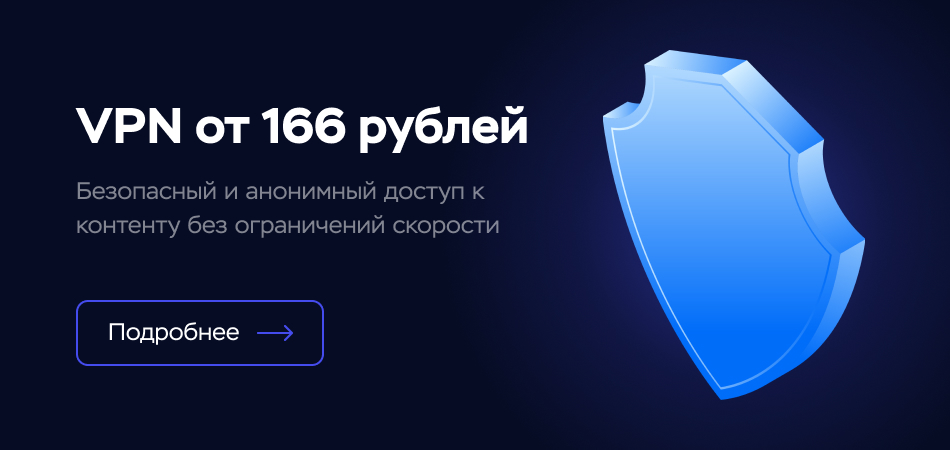
Hola
Hola – одно из наиболее популярных VPN-расширений, которое можно найти в бесплатном доступе. Особенность Hola – это возможность устанавливать соединение с разными серверами для каждого сайта. Например, мы можем подключиться к одному ресурсу через Великобританию, а к другому через Казахстан. В это время все открытые сайты продолжат работать, что является несомненным преимуществом плагина. Само соединение работает практически без задержек, благодаря чему обеспечивается максимальная скорость.
Плюсы:
- полностью исключена реклама;
- возможность подключиться практически через любую страну;
- подключение может выполняться параллельно к разным серверам;
Минусы:
- не всегда хорошо работает со отдельными странами.
Ссылка на скачивание: Hola
NordVPN
NordVPN – еще один лидер среди VPN-расширений. В отличие от предыдущего инструмента, NordVPN распространяется исключительно в платном варианте. Установить расширение в браузер может кто угодно, но, чтобы им воспользоваться, потребуется зарегистрироваться и оплатить ежемесячную подписку в размере $11.95. Если вы захотите попробовать этот VPN без оплаты, то можете загрузить его на Android или iOS – в мобильной версии есть 7-дневный пробный период.
Плюсы:
- пропускная способность без ограничений;
- обход любых блокировок благодаря размещению серверов в 59 странах;
- весь трафик защищен 256-битным шифрованием;
- содержит в себе встроенный блокировщик подозрительных программ.
Минусы:
- нет бесплатного пробного периода для десктоп-версии.
Ссылка на скачивание: NordVPN
Surfshark
Surfshark – это расширение, которое было разработано для шифрования трафика по военным стандартам. Оно использует собственные технологии защиты данных и распространяется на всех популярных платформах: Windows, iOS, Android и так далее. Из-за того, что компания официально зарегистрирована на Британских Виргинских островах, законы позволяют ей не хранить данные пользователей. Таким образом, сервис полностью отстранен от пользователей – активность не отслеживается. За все это, к сожалению, придется платить $12.95 в месяц.
Плюсы:
- данные пользователей надежно защищены и зашифрованы;
- есть функция CleanWeb, позволяющая блокировать вредоносные активности;
- расширение использует частные DNS, что позволяет скрывать пользовательские IP-адреса;
- используется стандарт AES-256-GCM для шифрования трафика;
- используется проверенный годами протокол IKEv2/IPsec.
Минусы:
- отсутствует бесплатная версия.
Ссылка на скачивание: Surfshark
ZenMate VPN
ZenMate VPN – платный плагин, который после авторизации автоматически подключает 7-дневный пробный период. Таким образом, вы можете еженедельно создавать новый аккаунт и получать семь бесплатных дней использования. В противном случае необходимо оплатить ежемесячный тариф (779 рублей в месяц или 159 рублей в месяц при оплате за 18 месяцев).
Благодаря высокой пропускной способности ZenMate обеспечивает максимальную стабильность даже в самые загруженные дни. В остальных критериях он похож на вышерассмотренные плагины.
Плюсы:
- 7-дневный бесплатный доступ для новых пользователей;
- платная версия разрешает подключаться через огромное множество стран;
- возможность снижения скорости сведена к минимуму.
Минусы:
- триальная версия работает только с 4 странами, а скорость соединения заметно снижена;
- расширение невозможно использовать без регистрации.
Ссылка на скачивание: ZenMate VPN
Touch VPN
Touch VPN – популярный бесплатный VPN-сервис, который поддерживает операционные системы Windows, Mac, iOS и Android, а также браузеры Firefox, Edge, Chrome и Yandex Browser. Сервис предлагает 27 локаций (большая их часть расположена в Европе и Северной Америке). Расширение с низким пингом умеет открывать все заблокированные сайты, но не поддерживает привязку страны к конкретному веб-ресурсу.
Плюсы:
- функция автоматического определения подходящего сервера;
- работа с расширением без регистрации;
- Touch VPN обладает великолепным дизайном;
- безлимитный трафик.
Минусы:
- иногда отображает некорректный список стран;
- в некоторых случаях плагин сам по себе отключается.
Ссылка на скачивание: Touch VPN
RusVPN
Уже из названия становится понятно, что плагин был создан русскими разработчиками. Он обладает полностью бесплатным функционалом, а также не хранит и не собирает пользовательские логи – только сохраняет информацию об электронной почте.
Серверы плагина расположены в более чем 50 странах мира. Высокая скорость соединения дает возможность просматривать видео в высоком разрешении без каких-либо затруднений.
Плюсы:
- 256-битное шифрование трафика;
- круглосуточная поддержка пользователей;
- если защищенное соединение будет разорвано, расширение автоматически прекратит работу.
Минусы:
- не найдено.
Ссылка на скачивание: RusVPN
HotspotShield
Hotspot Shield – VPN-расширение с невероятно высокой скоростью соединения и защитой надежного уровня. Соединение выполняется через собственные серверы, в результате чего каждому пользователю присваиваются свои IP-адреса. Автоматически подключается та точка, которая ближе всего находится к местоположению устройства.
Официальный источник информирует о том, что сбор, хранение и передача пользовательских данных не выполняются. Несмотря на это, в бесплатной версии иногда случаются утечки данных из-за рекламного пикселя. Разработчики же на этот счет говорят, что он используется исключительно для управления объявлениями.
Плюсы:
- более 3200 серверов в 70 странах;
- сервер выбирается автоматически в зависимости от местоположения пользователя;
- скорость загрузки позволяет смотреть стримы в высоком качестве;
- техническая поддержка 24/7.
Минусы:
- установить расширение может каждый пользователь, а вот попасть на официальную страницу для русскоязычного комьюнити можно только с использованием VPN;
- бесплатная версия заполнена рекламными вставками – проблема решается премиум-аккаунтом;
- возможен сбор пользовательской информации.
Ссылка на скачивание: Hotspot Shield
Как установить и настроить VPN-расширение в Яндекс.Браузере
Установить плагин в Яндекс.Браузере очень просто. Для этого достаточно открыть магазин расширений Google или Opera, выбрать плагин, а затем нажать на кнопку «Установить». Обратите внимание на то, что большая часть вышерассмотренных расширений представлена в интернет-магазине Google Chrome, но некоторые из них можно загрузить и через магазин Opera, официально используемый Яндексом.
Давайте посмотрим, как установить плагин ZenMate VPN:
- Запускаем.Яндекс Браузер и в верхнем правом углу нажимаем на кнопку в виде трех параллельных линий. В отобразившемся окне выбираем опцию «Дополнения».
- В нижней части окна нажимаем на кнопку «Каталог расширений для Яндекс.Браузера».
- Следующим шагом вводим запрос «ZenMate VPN» и жмем «Enter».
- Выбираем «Добавить в Яндекс.Браузер».
- После успешной установки нас автоматически перенаправит на страницу с регистрацией аккаунта. Как только она будет пройдена, доступ к плагину откроется на 7 дней.
После этого настраивать ничего не нужно – плагин установлен, аккаунт зарегистрирован и активен. Теперь вы можете пользоваться его услугами в полной мере, пока действует бесплатный период. Аналогичным образом происходит установка и прочих расширений, которые мы рассмотрели ранее. Единственное отличие – это регистрация аккаунта, которая в некоторых случаях не нужна, например, в случае с плагином Hola.
Лучшие VPN для мобильного Яндекс.Браузера
Бонусом я собрал наиболее популярные VPN-расширения, подходящие для смартфона на Android. По своей сути, они мало чем отличаются друг от друга, поэтому можете установить любой плагин из списка ниже:
- Yandex Access,
- Hotspot Shield VPN,
- Touch VPN,
- Hola,
- VPN-free.
Найти расширения можно в настройках мобильного Яндекс.Браузера – достаточно через троеточие открыть выпадающее меню и перейти в раздел «Дополнения». Затем внизу открыть подраздел «Каталог дополнений для Яндекс.Браузера». Алгоритм аналогичен десктопной версии – открываем интернет-магазин, находим нужный плагин и устанавливаем его. Готово!
Помимо обычных расширений, на смартфонах сейчас популярны отдельные приложения, заточенные под VPN-соединение. Советую присмотреться к следующим:
- Hola,
- CyberGhost,
- Turbo VPN.
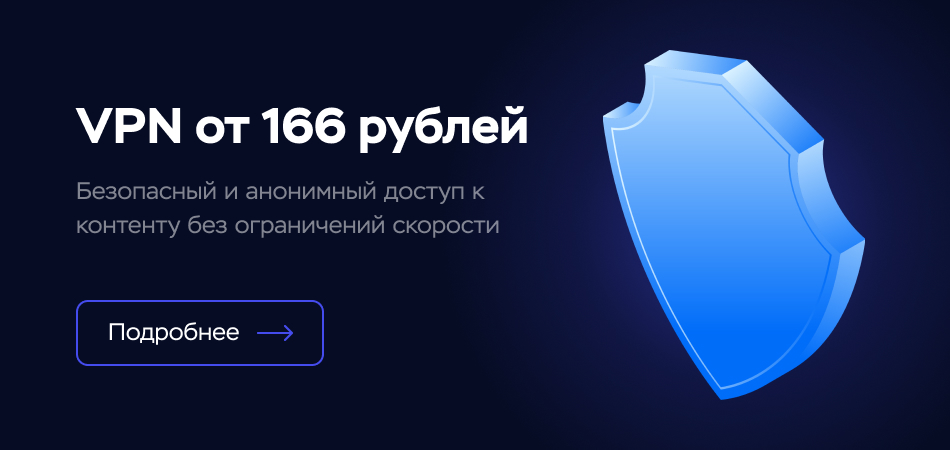
Сегодня мы рассмотрели лучшие VPN-расширения для Яндекс.Браузера. Благодаря им мы можем оставаться анонимными, получать доступ к закрытым ресурсам, а также идти в обход блокировки социальных сетей. Хороший VPN – это анонимность и защита данных. А главное – все в рамках закона!
Как в яндекс браузере включить vpn на телефоне
Содержание статьи
Выбор VPN через Opera или Google
К сожалению, встроенная функция VPN в Яндекс.Браузере отсутствует, поэтому необходимы дополнительные ресурсы, в связке с которыми и будет создано VPN-соединение. Программы, осуществляющие подключение к прокси-серверу, могут быть платными и бесплатными, а установить их можно либо через официальный сайт разработчика, либо через магазин расширений Opera или Google.
Чтобы установить программу для VPN через Opera, необходимо сначала зайти в магазин под названием Opera Addons. Затем в окне «Поиск дополнений» нужно ввести слово VPN.
Внизу отобразится список плагинов, которые и позволят изменить IP-адрес пользователя. Они могут быть как платными, так и бесплатными. После выбора одной из программ нужно нажать на три точки в правом нижнем углу, а затем на «Версию на ПК».
Требуется лишь зайти на страницу магазина расширений и ввести в поисковой строке соответственно название программы.
Далее перейти на страницу товара и нажать на синюю кнопку «Установить».
Сама по себе программа очень удобная и обладает приятным интерфейсом. Поменять IP-адрес очень легко. Нужно лишь нажать на иконку расширения, после открытия нажать на флаг страны, где располагается сервер, через который происходит текущее соединение, а затем выбрать из списка желаемый.
Через официальный сайт разработчика
Есть возможность скачать программу для подключения VPN с сайта разработчика на телефон, если последний это позволяет. «VNP Hola», например, дает такую возможность. Чтобы установить ее с официального веб-портала, необходимо сначала его посетить, а затем нажать на оранжевую кнопку «Get Hola. It’s free!».
После установки расширение автоматически появится в Яндекс.Браузере, и его можно будет использовать абсолютно бесплатно.
После нажатия начнется автоматическая загрузка файла. После завершения процесса нужно открыть его и, если был выбран логотип Android при загрузке, то требуется установить по умолчанию Яндекс.Браузер.
Источник
Как включить VPN в Яндекс.Браузере
Давно разработанная технология VPN позволяет посещать заблокированные сайты страны. Например, если в вашей стране заблокировали какой-либо сайт, то с помощью VPN вы можете сменить IP-адрес и перейти на этот сайт. Также вы можете зашифровать свои данные, анонимно пользоваться интернетом и многое другое. Сегодня мы поговорим о том, как можно включить VPN в яндекс браузере на компьютере и телефоне.
На компьютере
Стоит сказать сразу, что подключить VPN в яндекс браузере можно только с помощью расширение, так как доступ к впн соединению в настройках закрыт. Итак, разберемся как установить впн в яндекс браузер при помощи расширения.
Установить расширение vpn
Стоит отметить, что это не единственное VPN расширение, которое существует на рынке. Важно будет знать о таких расширениях как VPN.S HTTP Proxy, Whoer VPN, DotVPN – better than VPN. Поговорим немного о них ниже.
VPN.S HTTP Proxy
VPN.S HTTP Proxy – это больше, чем простой впн контроллер. Он позволяет не только изменять ip-адрес, но и создавать собственные прокси-серверы.
Whoer VPN
Whoer VPN – это расширение, которое позволяет скрывать ваш реальный ip-адрес, а также доступны такие функции как доступ к заблокированному контенту, шифрование данных и конфиденциальность при банковских переводах.
DotVPN – better than VPN
DotVPN – better than VPN – данный VPN предлагает безопасность Wi-Fi, конфиденциальность в Интернете и безопасный доступ к Facebook, Netflix, BBC, YouTube и всем веб-сайтам в мире.
Видео
На телефоне
Доступ к VPN соединению на телефоне также доступен только при помощи стороннего софта. В этом нам поможет приложение Browsec, которое можно скачать из Google Play или iTunes. При помощи этого приложения вы можете открыть VPN настройки не только в браузере, но и полностью в телефоне.
Инструкция как использовать vpn на телефоне в яндекс браузере:
Теперь вы знаете как можно установить и включить VPN в яндекс браузере на телефоне и компьютере. Для этого требуется установить расширение «Browsec», либо любое другое с настройками VPN для компьютера. В случае с телефона необходима установка приложения «Browsec» из интернет-магазина.
Источник
VPN для Яндекс.Браузера: установить, настроить, включить и отключить
VPN — это частные виртуальные сети, которые шифруют трафик пользователя от интернет-провайдера, хаккеров и спецслужб, заодно предоставляя доступ к заблокированным/ограниченным сайтам. Далее о том, как скачать ВПН для Яндекс Браузера, включить/отключить и настроить его.
Как загрузить
Для Яндекс Браузера все VPN расширения скачивают с интернет-магазина Chrome или Opera. В качестве примера используем площадку от Гугл :
Как включить и отключить
После загрузки, дополнение автоматически готово к работе. Чтобы включить ВПН в Яндекс Браузере :
После запуска, VPN скрывает трафик только для Yandex Browser, не оказывая действия на ОС в целом.
Отключение происходи в том же порядке :
Когда нужно полностью отключить дополнение, чтобы оно исчезло из перечня доступных :
Если навести курсор чуть дальше от тумблера, появится предложение «Удалить» проект.
В этом же меню в Яндексе включают ВПН для работы в режиме инкогнито :
Некоторые плагины не работают в режиме инкогнито, что связано со взглядами разработчиков.
Как включить и отключить на смартфоне
Версия Yandex Browser для смартфона на Андроид также поддерживает полноценные плагины из магазина Хром. Способ их активации немного отличается от компьютерной версии обозревателя :
Что делать, если плагин отображается частично, будучи обрезанным справа или снизу :
Обратная совместимость иногда работает неполноценно, из-за чего наблюдаются сбои, баги и чрезмерная нагрузка на оперативную память смартфона/планшета.
Лучшие VPN-расширения
Разберем 3-ку лучших бесплатных ВПН для Яндекс Браузера, упомянем об их особенностях, преимуществах и недостатках.
Browsec
Этот плагин заслуживает внимания, поскольку он :
Без premium-пакета доступно 4 бесплатных сервера в :
В настройках плагина, доступно 3 параметра :
К плюсам Browsec относится :
DotVPN
В плане функционала, ДотВПН повторяет Бровсек, но требует обзавестись личным аккаунтом, привязанным к электронной почте. Перед подключением, пользователю дают выбрать подходящую точку коннекта из 3 бесплатных :
После коннекта, пользователь может узнать подробные характеристики подключения, куда входит :
По количеству функций для сохранения анонимности пользователя, ДотВПН уходит дальше своего конкурента, поскольку предлагает встроенные блокировщики:
К дополнительным настройкам относится запуск плагина вместе с браузером и сжатие трафика для ускоренной загрузки страниц.
Если говорить о плюсах :
TouchVPN
Расширение полностью бесплатное, без предложения приобрести премиум-пакет с развернутым списком серверов. Последних здесь сразу 7 :
Ограничения по времени подключения или используемому трафику отсутствуют, также, как и дополнительная информация о скорости ответа от выбранной точки подключения обратно к пользователю.
Установив подключение, юзер может узнать :
По количеству функций для сохранения анонимности, ТачВПН уходит далеко вперед по сравнению с ДотВПН. Расширение блокирует :
К плюсам ТачВПН относится :
Альтернативы в виде proxy
Чем отличаются прокси от ВПН клиентов можно узнать в отдельной в статье, здесь мы упомянем самые интересные решения для посещения заблокированных ресурсов:
Прокси-сервера менее безопасны, в отличие от VPN, поскольку вместо сквозного шифрования используется сокрытие трафика через отдельный сервер. Владелец последнего при этом получает полный доступ к истории веб-серфинга подключившихся клиентов.
Почему в списке нет Hola
Таким способом разработчики навязывают платную подписку на сервис продолжительностью от 1 месяца до 3 лет.
В том, чтобы включить VPN для Яндекс Браузера, нет ничего сложного, достаточно установить и настроить понравившийся плагин.
Источник
VPN для Яндекс браузера Андроид — подробная инструкция
VPN считается лучшим способом обойти блокировки сайтов, которые установил провайдер. Кроме того, с помощью VPN возможно скрыть личную информацию и сменить IP-адрес. Пользователь сможет передать любые данные, зашифровав их. Также к весомым преимуществам VPN для Яндекс Браузера Андроид стоит отнести возможность посещения сайтов, недоступных по каким-либо причинам в определенном регионе или стране.
Что такое VPN и для чего он используется
VPN считается безопасным зашифрованным подключением между парой сетей либо между отдельной сетью и пользователем. Виртуальная частная сеть дает возможность использовать интернет, сохранив при этом конфиденциальность.
Virtual Private Network — виртуальная частная сеть
Технология позволяет сохранять анонимность, скрывая зашифрованные данные, спрятав их под посторонними IP-адресами. Технология виртуальной частной сети позволяет шифровать любое действие пользователя в интернете. Входя в интернет через VPN, можно скрыть настоящий источник подключения, выдав вместо него какой-либо VPN-маршрутизатор.
Благодаря использованию виртуальной частной сети пользователь сможет сохранить конфиденциальность информации даже от собственного поставщика услуг интернета. Посторонним лицам будет невозможно получить доступ к личным данным пользователя и отслеживать его действия.
Обратите внимание! Приобретая какой-либо товар в интернете через бесплатную сеть Wi-Fi, очень опасно вбивать личные данные и номер банковской карты. Чтобы злоумышленники не смогли получить доступ к личной информации, специалисты рекомендуют выходить в интернет через VPN.
Как включить VPN в Яндекс или Хром браузере на Андроиде
Для включения ВПН в Яндекс либо Хром браузере на Андроиде, можно воспользоваться двумя способами. Представленная ниже информация позволит ознакомиться с каждым из них.
Встроенный ВПН
Для выполнения данного способа, потребуется:
Установка сторонних приложений
В случаях, когда воспользоваться встроенным VPN по каким-либо причинам не получается, можно воспользоваться альтернативным вариантом, а именно установить стороннее приложение. Для этого потребуется:
ZenMate VPN признан лучшей частной виртуальной сетью
Различия, преимущества и недостатки ВПН приложений и расширений
Приложением называется программа, которую можно установить привычным способом и защитить при этом личный канал интернет-соединения. Через программу проходит трафик со всех браузеров, месседжеров и т. д. В некоторых приложениях пользователю открывается возможность разделить трафик, однако по умолчанию они будут перенаправлять через себя веб-трафик в полном объеме.
Расширение VPN Chrome Android может запускаться в конкретном браузере и перенаправлять через себя веб-трафик в полном объеме либо открывать доступ к конкретным сайтам, которые были указаны. Также стоит отметить и иные отличия:
Однако при этом расширение в отличие от программы ограничивает выбор стран либо трафика. Чтобы расширить возможности расширения можно приобрести лицензию, которая отличается более низкой стоимостью в отличие от приложений.
Установка расширений для браузера Яндекс или Хром на Андроиде
Процесс установки расширений ВПН на Андроид аналогичен независимо от того, какую именно программе будет отдано предпочтение. Для установки VPN для Хром Андроид, пользователь должен:
Нажав на кнопку Подключить, можно свернуть программу и перейти в браузер с целью просмотра любых сайтов.
Ниже можно ознакомиться с наиболее популярными приложениями ВПН для Яндекс Браузера Андроид.
Hide My IP VPN популярная виртуальная частная сеть
Zenmate VPN
ZenMate относится к категории бесплатных расширений Chrome, которые позволяют скрыть IP-адрес. Соединение будет зашифровано, а сайты разблокированы. Расширение дает возможность получить:
Благодаря бесплатному яндекс vpn для андроид ZenMate можно надежно зашифровать весь трафик и скрыть реальный IP-адрес. Любой заблокированный сайт после запуска данного расширения, будет доступен.
Обратите внимание! ZenMate Chrome VPN считается простым способом, который способен обеспечить безопасность и конфиденциальность в сети.
Hide My IP VPN
Hide My IP – приложение, которое дает возможность добиться быстрой установки соединения с удаленным сервером ВПН, после чего будет доступен выход в интернет под другим IP-адресом.
Среди основных функций расширения, стоит выделить:
Hide My IP можно использовать на бесплатной основе в течение 3 суток и не более. После этого пользователь должен оплатить лицензию. После внесения денежных средств откроется доступ к лицензионному ключу на официальном сайте.
Hoxx VPN Proxy скроет реальный IP-адрес
Hoxx VPN Proxy
Данный VPN-сервис дает возможность обойти блокировку сайтов и скрыть местоположение пользователя. Hoxx VPN Proxy используется для защиты персональных данных. Расширение может быть использовано для браузера Google Chrome и Mozilla Firefox.
Для того чтобы начать работу с приложением, потребуется пройти регистрацию учетной записи. Кликнув на иконку VPN Google Chrome Android, следует определиться с категорией доступных серверов. Есть возможность выбрать:
Бесплатная версия содержит около 50 серверов по всему миру, так что ее может оказаться вполне достаточно.
Для подключения к одному из серверов потребуется кликнуть по названию. Если есть желание отключить приложение, потребуется всего один клик.
Важно! Hoxx VPN Proxy позволит не только скрыть IP-адрес, но и заблокировать любую попытку отследить активность пользователя злоумышленниками либо рекламодателем.
friGate
FriGate — VPN Yandex Browser Android, работа которого аналогична принципу прокси для сайтов, которые были заблокированы. Благодаря расширению можно заходить на любимые сайты, которые заблокированы по каким-либо причинам. Скорость веб-серфинга при этом не теряется.
Из-за того что прокси-сервер работает только с заблокированными ресурсами из личного списка, скорость открытия страниц остается высокой. Даже в случаях случайной блокировки провайдером сайтов из списка, они по прежнему будут доступны пользователю.
friGate читается популярным приложением, которое не снижает скорость загрузки страниц
ВПН-расширения – отличный способ, позволяющий заходить на заблокированные сайты. Однако не каждая программа полезна, поэтому не стоит бездумно устанавливать на телефон различные приложения. Перед установкой обязательно нужно ознакомиться с рейтингом расширения, количеством установок и отзывами. Какому бы VPN-сервису ни было отдано предпочтение, следует контролировать его работу, своевременно включая его и отключая при необходимости.
Источник
Как включить VPN
Тем временем, пока власти и РКН выстраивают нам забор, который не пускает на заблокированные сайты, разработчики программного обеспечения решили все проблемы за нас. Всё, что остаётся обычным юзерам сделать, чтоб открыть заблокированные сайты, так это – включить VPN.
Сейчас VPN встроен практически везде, в каждом браузере есть дополнение. Кроме этого, для смартфонов существует 100500 приложений, а для Windows тысячи инструкций.
Сегодня я хочу этой страницей своего блога закрыть этот вопрос раз и навсегда. В этой записи я постараюсь упомянуть всё, чтоб каждый смог найти свою инструкцию и понять, как включить VPN в своем устройстве.
Включаем ВПН в Яндекс.Браузере
Если Вы уз Украины, первая проблема с которой Вы столкнетесь, это загрузка самого браузера. Всё, что вам необходимо, так это загрузить браузер с зеркала Яндекса. Скачать браузер можно по этой ссылке — https://getyabrowser.com/ru/
Сразу же после установки VPN у вас уже будет включен. Если вдруг, у вас не открываются заблокированные сайты, вам необходимо сделать следующее:
Второй способ:
Если вышесказанное по каким-то причинам у вас не работает, не стоит огорчаться. Яндекс.Браузер поддерживает все расширения от “Opera” и Вы с легкостью можете установить ВПН плагин.
Для этого, нажмите в правом, верхнем углу 3 черточки ≡ и нажмите «Расширения». После чего прокрутите в низ страницы, и нажмите на «Каталог расширений для Яндекс.Браузера». Далее, в поиске напишите VPN и установите любой из предложенных плагинов. Перезапустите браузер, готово!
Включаем VPN в Opera
В Опере точно также, как и в Яндекс.Браузере. Если быть точнее, включить VPN можно двумя способами:
Давайте теперь рассмотрим каждый способ в отдельности.
Способ первый – встроенный ВПН
Второй способ – устанавливаем расширение.
Даже предположить не могу, почему встроенный ВПН вам не угодил, но думаю на всякий случай стоит написать альтернативный вариант:
Чтоб установить расширение можете открыть каталог через кнопку «меню» и напишите в поиске VPN. Или просто вставьте/откройте эту ссылку в адресной строке — https://addons.opera.com/ru/search/?query=vpn
Я рекомендую установить «VPN.S HTTP Proxy» или «ZenMate VPN». Как по мне, это два лидера, которые прекрасно справляются со своей задачей.
После установки расширения, перезагрузите браузер и можете открывать любой заблокированный сайт.
Включаем VPN в Google Chrome
Google Chrome не обладает встроенным ВПН, но имеет самую большую коллекцию расширений, среди которой можно быстро найти всё и бесплатно.
Чтоб включить VPN в Chrome необходимо:
У меня стоит «VPN бесплатно ZenMate — Free VPN Chrome». Работает безупречно и ни разу не тормозил. Если Вы тоже хотите себе его поставить, можете сразу перейти по ссылке:
VPN в Mozilla Firefox
Как Вы понимаете, тут точно так же, как и в других браузерах, но для полной картинки я распишу подробно. Чтоб открыть доступ ко все сайтам, сделайте следующее:
Готово. Теперь вам доступны все ресурсы в сети интернет. Как видите, ничего сложного.
Браузеры со встроенным VPN
Если у вас нет никакого желания устанавливать что-то дополнительно, можно воспользоваться браузерами, которые уже встроили в свой продукт поддержку Proxy. Я конечно рекомендую использовать те, о которых шла речь выше, но вдруг вам нужен другой.
Список браузеров со встроенным Proxy:
Во время загрузки, не забудьте выбрать русский язык.
VPN для Android
Если Вы используете один из выше перечисленных браузеров, тогда включить в нем ВПН точно так же, как и в обычном браузере (см. выше). Если Вы предпочитаете использовать другое приложение, тогда вам необходимо установить ещё одно, которое даст полный доступ.
Чтоб установить VPN на Android, вам необходимо:
Источник
Какой ВПН лучше для Яндекс?
TunnelBear — в подборке, пожалуй, лучший ВПН для Яндекс браузера, особенно — в платной версии. В бесплатной доступно всего 500Мб трафика на месяц, что очень мало.
- Какой ВПН лучше для браузера?
- Какой VPN выбрать бесплатно?
- Где найти расширения в Яндексе?
- Как включить ВПН в Яндекс браузере на телефоне?
- Какой ВПН лучше в 2022?
- Какой ВПН лучше всех?
- Какие Впн не сливают данные?
- Какой VPN лучше использовать в России?
- Какой Впн работает в России бесплатно?
- Как настроить VPN в Яндекс Браузере?
- Как расширить Яндекс?
- Какие бывают расширения Яндекс?
- Где найти ВПН в браузере?
- Как настроить встроеный ВПН?
- Как использовать ВПН в браузере?
- Какой VPN самый безопасный?
- Какой бесплатный VPN самый безопасный?
- Какие VPN сейчас работают?
- Как сделать точный поиск в Яндексе?
- Как убрать увеличение в Яндексе?
- Как в Яндексе изменить?
- Как включить ВПН на телефоне в хром?
- Как включить Yandex Access?
- Как включить SMTP Яндекс?
- Какие ВПН расширения работают в России?
- Какие VPN работают в России Chrome?
- Какой бесплатный ВПН поставить на хром?
- Какой бесплатный Впн работает с мобильным интернетом?
- Какой самый быстрый VPN?
- Что есть в Яндексе?
- Как читать в Яндексе?
- Как создать телемост в Яндексе?
- Как на айфоне в браузере включить ВПН?
- Как включить автоматизацию ВПН?
- Как включить VPN в опере?
- Какие VPN для Chrome работают в России?
- Какой Впн поставить на хром?
- Какой бесплатный Впн поставить на хром?
- Какой Впн лучше для гугл хром бесплатно?
Какой ВПН лучше для браузера?
1. ExpressVPN — лучший по всем параметрам VPN для Chrome с мощными функциями безопасности и глобальной сетью скоростных серверов Предложение от ExpressVPN — Декабрь 2022: срок действия этой акции ограничен, так что спешите оформить подписку на ExpressVPN со скидкой до 49%! Не упустите свой шанс!
Какой VPN выбрать бесплатно?
6 лучших бесплатных VPN для Windows:
- iTop VPN. Простота использования: отлично
- HOTSPOT SHIELD. Простота использования: отлично
- TunnelBear. Простота использования: неплохо
- PROTONVPN. Простота использования: неплохо
- Windscribe. Простота использования: отлично
- SPEEDIFY. Простота использования: отлично
Где найти расширения в Яндексе?
Расширения в Браузере
Чтобы перейти на страницу расширений: Нажмите на открытой вкладке → Дополнения. Если ранее вы устанавливали в Браузер расширения, откроется их список. Под списком нажмите Еще дополнения.
Как включить ВПН в Яндекс браузере на телефоне?
Есть еще один способ того, как включить ВПН в Яндекс на телефоне — воспользоваться прокси-модулем. Это значит, что необходимо будет скачать и активировать нужное расширение на свой смартфон. Кнопка активации будет доступна после того, как установка VPN-расширения будет завершена.
Какой ВПН лучше в 2022?
Лучшие VPN 2022 года: быстрый взгляд
ExpressVPN — Рекомендуем как однозначно лучший. Высокие скорости, серьезный подход к конфиденциальности, первоклассное шифрование, отменная функциональность. NordVPN — Лучший VPN для Mac. Этот знаменитый VPN разблокирует все основные потоковые сервисы.
Какой ВПН лучше всех?
1. ExpressVPN — лучший VPN-сервис в плане скорости, защиты и надежности
Какие Впн не сливают данные?
Общая информация. Лучшие VPN без логов для анонимности и конфиденциальности в 2023 году:
- ExpressVPN — проверенная безлоговая политика, сервис не хранит никаких данных.
- CyberGhost — сервис использует защищенные серверы из Румынии, страны, где заботятся о конфиденциальности, но не прошел независимый аудит.
Какой VPN лучше использовать в России?
Краткая сравнительная таблица: лучшие VPN для России
| Самая низкая цена | Приложения на русском языке | |
|---|---|---|
| PrivateVPN | $2/месяц | Да |
| Proton VPN | $3,99/месяц | Да |
| ZenMate | $1,99/месяц | Да |
| Hide.me | $3,84/месяц | Да |
Какой Впн работает в России бесплатно?
Краткий обзор лучших бесплатных VPN в 2023 году:
- 🥇ExpressVPN — лучший VPN в 2023 по всем параметрам.
- 🥈 Proton VPN — лучший бесплатный VPN с безлимитным трафиком.
- 🥉 Windscribe — хороший бесплатный VPN с безлимитными подключениями.
- hide.me — неплохой бесплатный VPN для загрузки торрентов.
Как настроить VPN в Яндекс Браузере?
Установить плагин в Яндекс. Браузере очень просто. Для этого достаточно открыть магазин расширений Google или Opera, выбрать плагин, а затем нажать на кнопку «Установить».Лучшие VPN для мобильного Яндекс. Браузера:
- Yandex Access,
- Hotspot Shield VPN,
- Touch VPN,
- Hola,
- VPN-free.
Как расширить Яндекс?
Нажмите → Дополнения. В нижней части страницы слева нажмите Каталог расширений. Перейдите на страницу нужного расширения и нажмите + Добавить в Яндекс Браузер. В открывшемся окне ознакомьтесь со списком данных, к которым расширение получит доступ.
Какие бывают расширения Яндекс?
Некоторые дополнения доступны сразу в соответствующем разделе «Яндекс Браузера».13 расширений для «Яндекс Браузера», которые пригодятся каждому:
- Save to Pocket.
- LastPass.
- Lightshot.
- Nimbus Screenshot.
- TickTick.
- Bardeen.
- AdBlock.
- Dark Reader.
Где найти ВПН в браузере?
Запускаем браузер, идём в настройки, спускаемся к настройкам браузера. Просто прокручиваем список опций вниз, пока не найдём VPN. Он должен быть чуть ниже «Автозаполнения».
Как настроить встроеный ВПН?
- Откройте приложение «Настройки» на телефоне.
- Выберите Сеть и интернет VPN. Если такого параметра нет, поищите раздел «Настройки VPN».
- Выберите сеть VPN.
- Введите имя пользователя и пароль.
- Нажмите Подключиться. Если у вас установлено приложение для VPN, оно откроется автоматически.
Как использовать ВПН в браузере?
Как настроить виртуальную частную сеть (VPN):
- Нажмите на время в правом нижнем углу экрана.
- Нажмите на значок «Настройки».
- В разделе «Сеть» выберите Добавить подключение.
- Рядом с пунктом «Добавить встроенную VPN» нажмите на значок «Добавить».
- В открывшемся окне введите указанные ниже сведения.
- Нажмите Подключить.
Какой VPN самый безопасный?
1. 🥇 ExpressVPN — лучший по всем параметрам VPN в 2023 году: максимальная безопасность, лучшие функции, самая высокая скорость. 2. 🥈 PIA VPN самый разносторонний VPN — безопасный, гибкий, хорошо подходит для стриминга и торрентов.
Какой бесплатный VPN самый безопасный?
Лучшие и самые надежные бесплатные VPN за 2023 год ExpressVPN — отличная безопасность и конфиденциальность, невероятная скорость и глобальная сеть более чем из 3000 серверов. Попробуйте ExpressVPN без риска! CyberGhost — оптимизированные серверы для видео и торрентов, но бесплатно можно пользоваться всего 45 дней.
Какие VPN сейчас работают?
- Обзор ExpressVPN.
- Обзор CyberGhost VPN.
- Обзор Private Internet Access.
- Обзор IPVanish.
- Обзор Ivacy VPN.
Как сделать точный поиск в Яндексе?
Как найти точную фразу или форму слова
Точную форму слова или фразу можно найти с помощью оператора « » (кавычки). Яндекс фиксирует количество слов. Показ по запросам, содержащим фразу без дополнительных слов.
Как убрать увеличение в Яндексе?
Чтобы удалить настройки масштаба для отдельных страниц:
- Нажмите → Настройки → Сайты.
- В разделе Масштаб страниц нажмите Настройки сайтов.
- Выделите нужные сайты.
- В нижней части экрана нажмите Удалить.
Как в Яндексе изменить?
Для этого необходимо удалить аккаунт и зарегистрироваться заново.Изменить или удалить профиль:
- В личном кабинете на вкладке Мой профиль выберите блок, который хотите изменить: фото профиля, адреса, общую информацию о себе или специальности.
- Отредактируйте нужные поля.
- Нажмите кнопку Сохранить.
Как включить ВПН на телефоне в хром?
Как включить VPN от Google One:
- Убедитесь, что вы вошли в свой аккаунт Google.
- Откройте приложение Google One. на устройстве Android.
- В нижней части экрана нажмите Преимущества.
- Найдите раздел VPN и нажмите Подробнее.
- Включите VPN.
Как включить Yandex Access?
Зайдите на страницу расширения в каталоге Chrome, установите его, нажав соответствующую кнопку. Если на странице установки вы видите такую кнопку, то это означает, что Yandex Access уже есть в браузере и, вероятно, его просто нужно включить.
Как включить SMTP Яндекс?
Перейдите в раздел Сервер исходящей почты (SMTP), выберите строку Yandex Mail и нажмите кнопку Изменить. В окне SMTP-сервер укажите следующие параметры: Порт — 465; Защита соединения — SSL/TLS.
Какие ВПН расширения работают в России?
Ваш VPN перестал работать? Рассказываем, какие еще доступны в России:
- Мы протестировали приложения для VPN и рассказываем, какие из них пока работают в России. Mullvad VPN.
- Psiphon. Еще один зарекомендовавший себя сервис — Psiphon.
- SurfShark. Скорее всего, поможет вам и сервис Surfshark.
- AdGuard VPN.
Какие VPN работают в России Chrome?
Какие бесплатные VPN-расширения для Chrome лучшие? У CyberGhost, Zenmate и Hotspot Shield есть бесплатные VPN-расширения для Chrome, и все они достаточно хороши. Они подменяют местоположение, защищают от WebRTC-утечек и предоставляют достойный уровень безопасности.
Какой бесплатный ВПН поставить на хром?
Лучшие бесплатные VPN для браузера Google Chrome:
- TunnelBear VPN. tunnelbear.com. Цена: 0. Загрузить
- Hotspot Shield Free VPN Proxy — Unlimited VPN. www.hotspotshield.com. Цена: 0. Загрузить
- Touch VPN — Secure and unlimited VPN proxy. touchvpn.net. Цена: 0. Загрузить
- VPN бесплатно ZenMate — Free VPN Chrome. zenmate.com. Цена: 0.
Какой бесплатный Впн работает с мобильным интернетом?
CyberGhost (iOS, Android) — чрезвычайно популярный выбор в качестве бесплатного мобильного VPN.
Какой самый быстрый VPN?
Lightway — это стандартный и самый быстрый протокол ExpressVPN. При подключении к ближайшему серверу ExpressVPN Lightway обеспечил впечатляющую скорость в 104 Мбит/с — снижение по сравнению с обычной скоростью всего на 10%.
Что есть в Яндексе?
- Т Такси для бизнеса Телемост Телепрограмма Телефония Технологии Толока Трекер
- У Услуги Учитель
- Ф Формы
- Я Яндекс 360 для бизнеса Яндекс.DNS. Яндекс ID. Яндекс ID для сайтов Яндекс Афиша Яндекс Авто Яндекс Браузер Яндекс ОФД Яндекс Учебник
- A. AppMetrica.
- X. XML.
- Y. Yandex Pay. Yandex Pay для бизнеса
Как читать в Яндексе?
В приложении «Яндекс — с Алисой» можно читать книги.Слушать:
- На Главном экране в разделе Сервисы выберите Читалка.
- Нажмите и удерживайте книгу.
- В появившемся меню нажмите Читать вслух.
Как создать телемост в Яндексе?
Запланировать видеовстречу:
- Откройте Телемост.
- Нажмите Запланировать.
- Введите название и описание. В описание автоматически добавится ссылка на видеовстречу.
- Укажите время и дату.
- Добавьте участников видеовстречи.
- Нажмите кнопку Создать, после чего встреча сразу добавится в Яндекс Календарь.
Как на айфоне в браузере включить ВПН?
Чтобы включить VPN на своем Айфоне, достаточно нажать на кнопку «Включить», или перейти на вкладку «Настройки» и активировать ее там. Возле значка Wi-Fi (сотовой связи) появится иконка VPN. Так же в настройках можно включить блокировку рекламы и трекеров. Есть сайты, на которых блокировка рекламы не помешает.
Как включить автоматизацию ВПН?
Все просто: открыли приложение — VPN стал активен, закрыли — клиент автоматически выключается.Для этого:
- Снова идем в приложение «Команды» и жмем «+» в верхнем правом углу экрана;
- «Создать автоматизацию для себя»;
- В качестве триггера для наступления сценария снова выбираем открытие нужных приложений;
Как включить VPN в опере?
Нажмите иконку профиля в нижней правой части экрана и перейдите в настройки браузера с помощью иконки шестеренки. В открывшемся меню активируйте опцию отключения рекламы. Вместе с ней включится встроенный в браузер VPN.
Какие VPN для Chrome работают в России?
Бесплатные плагины VPN для браузера Google Chrome:
- RusVPN — Бесплатный VPN Proxy сервис
- Прокси, VPN, Смена IP, Разблокировка сайтов | iNinja.
- Touch VPN.
- ZenMate VPN — лучшее решение для интернет-безопасности
- Браузер Opera со встроенным VPN.
- Unlimited Free VPN — Hola.
- Обход блокировок Рунета
Какой Впн поставить на хром?
Лучшие бесплатные VPN для браузера Google Chrome:
- TunnelBear VPN. TunnelBear VPN — это один из самых популярных сервисов VPN, который обеспечивает быстрый, надёжный и безопасный сёрфинг.
- Hotspot Shield. Это ещё один популярный VPN‑сервис, который предоставляет как бесплатные, так и платные услуги.
- Touch VPN.
Какой бесплатный Впн поставить на хром?
VPN-free.pro — бесплатное расширение для Google Chrome. Позволяет использовать VPN Proxy сервера для разблокировки веб-сайтов,… VPN-free.pro — самое удобное решение для разблокировки веб-сайтов и обеспечения безопасности. Неограниченный доступ к любым сайтам совершенно БЕСПЛАТНО!
Какой Впн лучше для гугл хром бесплатно?
Мы выделили самые скачиваемые бесплатные расширения VPN: Hotspot Shield, ZenMate, Hola Free VPN, Windscribe, Touch VPN, uVPN, Hoxx.
Ответить